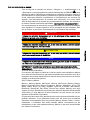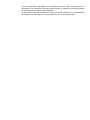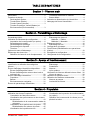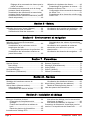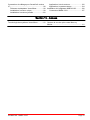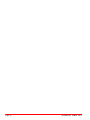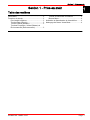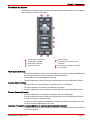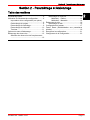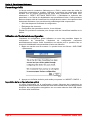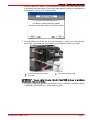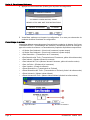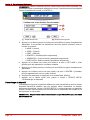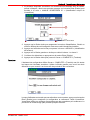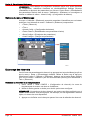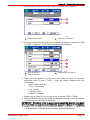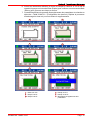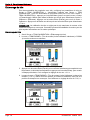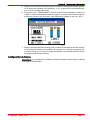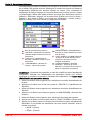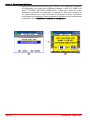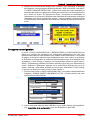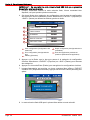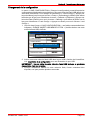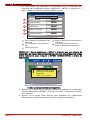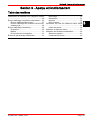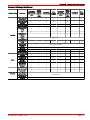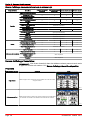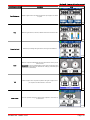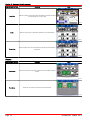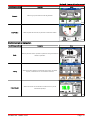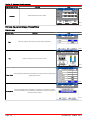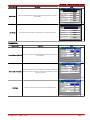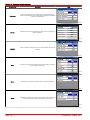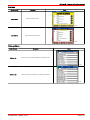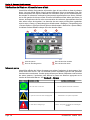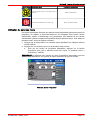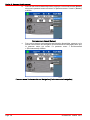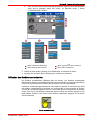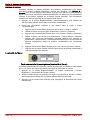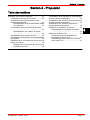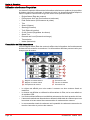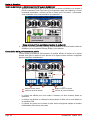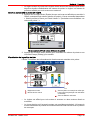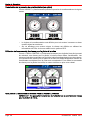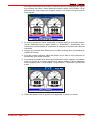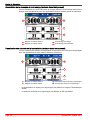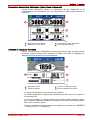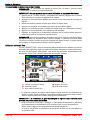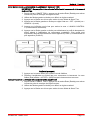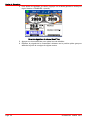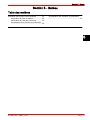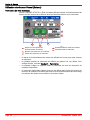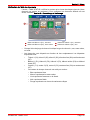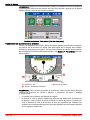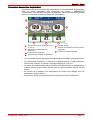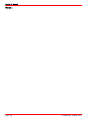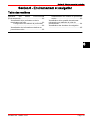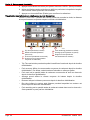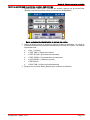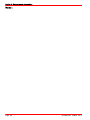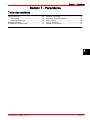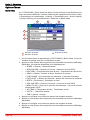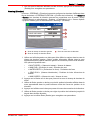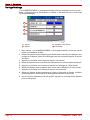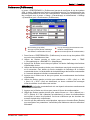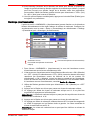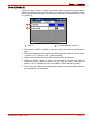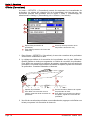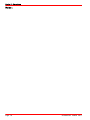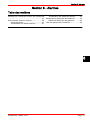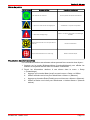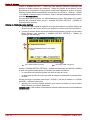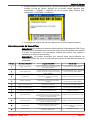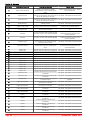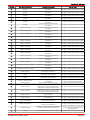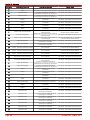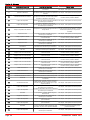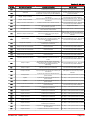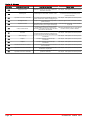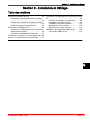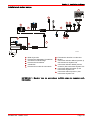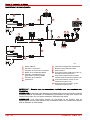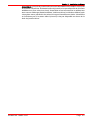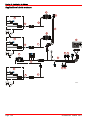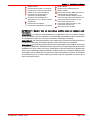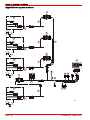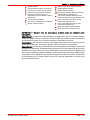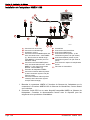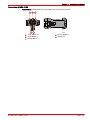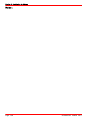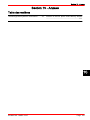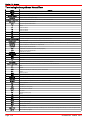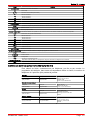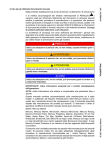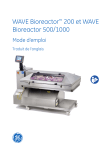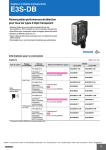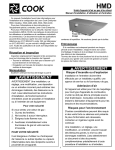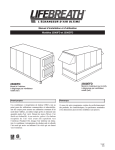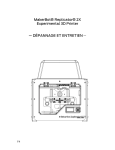Download VesselView AVIS
Transcript
« Remarques » (accompagnées du symbole international de DANGER ! ) sont utilisés pour attirer l'attention du mécanicien sur certaines consignes relatives à une intervention ou une manœuvre particulière qui pourrait constituer un danger si elle n'était pas effectuée correctement ou conformément aux mesures de sécurité. Ces avertissements de sécurité sont conformes à la norme ANSI Z535.6-2006 relative à la sécurité des produits dans les manuels, les instruction et d'autres d'autres documents apparentés. Les respecter scrupuleusement ! Ces avertissements de sécurité ne sont pas suffisants pour éliminer les dangers qu'ils signalent. Un respect rigoureux de ces consignes lors de l’entretien, ainsi que le recours au bon sens, sont essentiels à la prévention des accidents. 90-898279D 307 Avis aux lecteurs de ce manuel Tout au long de ce manuel, les termes « Dangers », « Avertissements » et ! DANGER Indique une situation dangereuse qui, si elle n'est pas évitée, causera des blessures graves, voire mortelles. ! AVERTISSEMENT ! ATTENTION Indique une situation dangereuse qui, si elle n'est pas évitée, pourrait causer des blessures mineures ou modérées. AVIS Indique une situation qui, si elle n'est pas évitée, pourrait causer la défaillance du moteur ou d'un composent essentiel. VesselView Indique une situation dangereuse qui, si elle n'est pas évitée, pourrait causer des blessures graves, voire mortelles. REMARQUE : Indique des informations facilitant la compréhension d'une étape ou d'une action particulières. Ce manuel a été rédigé et publié par le service après-vente de Mercury Marine pour aider les techniciens et le personnel d'entretien des revendeurs lors de la réparation des produits décrits dans ce manuel. Nous nous réservons le droit de modifier ce manuel sans préavis. ©2007, Mercury Marine Mercury, Mercury Marine, MerCruiser, Mercury MerCruiser, Mercury Racing, Mercury Precision Parts, Mercury Propellers, Mariner, Quicksilver, #1 On The Water, Alpha, Bravo, Pro Max, OptiMax, Sport-Jet, K-Planes, MerCathode, RideGuide, SmartCraft, Zero Effort, M avec logo vagues, Mercury avec logo vagues et le logo SmartCraft sont toutes des marques déposées de Brunswick Corporation. Le logo Mercury Product Protection est une marque de service déposée de Brunswick Corporation. Ce personnel est censé s'être familiarisé avec les procédures d'entretien de ces produits maritimes. Il est également censé avoir été formé aux procédures d'entretien recommandées pour les produits Mercury Marine Power, à savoir, notamment, à l'utilisation des outils manuels utilisés couramment par les mécaniciens et des outils spéciaux Mercury Marine ou de ceux recommandés par d'autres fournisseurs. © 2007 Mercury Marine IMPORTANT : Identifie des informations essentielles au succès de la tâche. Il nous est impossible de connaître toutes les méthodes d'entretien existantes et tous les dangers et/ou résultats possibles associés à chaque méthode, tout autant qu'il nous est impossible d'en aviser les professionnels chargés de l'entretien. Ainsi, quiconque utilise un mode d'entretien et/ou un outil non recommandés par le fabricant doit d'abord s'assurer que ni sa sécurité ni celle de ses produits ne sera compromise. Toutes les informations, illustrations et caractéristiques techniques contenues dans ce manuel sont fondées sur les informations du produit les plus récentes au moment de la publication. Le cas échéant, les révisions apportées à ce manuel seront communiquées à tous les revendeurs autorisés à vendre ou à effectuer l’entretien de ces produits. Se reporter aux bulletins d’entretien, aux manuels d’entretien, de garantie et d'installation pour toute autre information applicable concernant les produits décrits dans ce manuel. Précautions Ne pas oublier que lors d’une intervention sur le produit, le circuit électrique et le système d'allumage peuvent produire des courts-circuits soudains et destructeurs ou de graves décharges électriques. Avant d'entreprendre toute opération au cours de laquelle le mécanicien risque de mettre les bornes électriques à la masse ou de les toucher, débrancher les câbles de la batterie au niveau de cette dernière. Chaque fois que les ouvertures d'admission ou d'échappement sont exposées au cours d'une intervention, elles doivent être couvertes afin d’être protégées contre la pénétration de tout corps étranger qui pourrait s'infiltrer dans les cylindres et endommager gravement les composants internes à la mise en marche du moteur. Lors de tous travaux d'entretien, les attaches de rechange doivent être de la même dimension et de la même résistance que celles qu'elles remplacent. Les chiffres gravés sur la tête des vis métriques et sur la surface des écrous métriques indiquent leur résistance. Les vis américaines utilisent à cet effet des lignes radiales, tandis que les écrous américains ne présentent en général aucun repère particulier indiquant leur résistance. Des dispositifs de fixations non appariés ou de calibre ou résistance incorrects risquent de provoquer des dégâts ou des dysfonctionnements, voire des blessures. Il est donc recommandé de conserver les attaches retirées pour pouvoir éventuellement les réutiliser aux mêmes endroits. Si leur état n'est pas satisfaisant, il convient de sélectionner une pièce de rechange identique à l'originale. Pièces de rechange L'utilisation de pièces autres que les pièces de rechange recommandées annule la garantie des pièces qui seraient endommagées en conséquence d'une telle utilisation. ! AVERTISSEMENT Éviter les risques d'incendie ou d'explosion. Les composants électriques, d'allumage et de carburant des produits Mercury Marine sont conformes aux règles des GardeCôtes des États-Unis visant à réduire les risques d'incendie ou d'explosion. Ne pas utiliser des composants de circuit électrique ou de carburant de remplacement non conformes à ces règles. Lors de l'entretien des circuits électriques et de carburant, installer et serrer correctement tous les composants. Propreté et entretien du produit Chaque produit Mercury Marine Power est formé de l'association de nombreuses surfaces usinées, rectifiées, polies et rodées selon des tolérances mesurées au dix millième de pouce/mm près. Lorsqu'il s'agit de travailler sur tout composant de ces produits, le soin apporté et la propreté sont donc essentiels. Il est entendu qu'un entretien et une protection appropriés des surfaces usinées et des zones de frottement font partie de toute procédure de réparation. Ce sont là des pratiques d'atelier courantes qui ne sont pas nécessairement mentionnées. Lors du retrait des composants pour l'entretien, conserver l'ordre dans lequel ils se présentent. Les remettre en place au même endroit, en veillant à ce que les surfaces de contact soient les mêmes qu'initialement. Le personnel ne doit pas travailler sur ni sous un moteur suspendu. Il convient de fixer les moteurs sur des supports ou de les abaisser au sol dès que possible. TABLE DES MATIÈRES Section 1 - Prise en main Généralités...........................................................2 Fonctions du clavier..............................................3 Pavé tactile à flèches.......................................3 Touche Enter (Entrée)......................................3 Touche Cancel (Annuler).................................3 Touches Propulsion, Vessel (Bateau) et Environnement (Environnement).....................3 Touche de luminosité et d'alarme....................4 Bouton Menu....................................................4 Activation et désactivation de VesselView............4 Nettoyage de l'écran VesselView.........................4 Section 2 - Paramétrage et étalonnage Paramétrage initial................................................6 Utilisation de l'Assistant de configuration.............. 6 Importation de la configuration (en option).......6 Paramétrage du moteur...................................8 Paramétrage de l'affichage..............................9 Paramétrage du dispositif..............................10 Terminer.........................................................11 Options du menu d'étalonnage...........................12 Étalonnage des réservoirs..................................12 Sélection du réservoir et de l'emplacement. . .12 Étalonnage du réservoir.................................14 Méthode 1 : Défaut....................................14 Méthode 2 : Manuelle................................14 Étalonnage du trim..............................................16 Étalonnage du trim.........................................16 Configuration du bateau.....................................17 Factor Reset (Réinitialisation aux paramètres d'usine)...............................................................19 Enregistrer la configuration.................................21 Chargement de la configuration..........................23 Section 3 - Aperçu et fonctionnement Identification et utilisation des catégories d'écran................................................................26 Écrans d'affichage VesselView disponibles........26 Écrans d'affichage MerCruiser.......................27 Écrans d'affichage des moteurs hors‑bord et embase à jet...................................................28 Écrans d'affichage VesselView...........................28 Propulsion......................................................28 Bateau............................................................30 Environnement et navigation..........................31 Écrans de paramétrage VesselView...................32 Étalonnage.....................................................32 Paramètres.....................................................33 Alarmes..........................................................35 Infos système.................................................35 Vérification de l'état en utilisant la barre d'état. . .36 Icônes de panne.............................................36 Utilisation du panneau menu..............................37 Utilisation des fenêtres contextuelles.................39 Alarmes et pannes.........................................40 Luminosité de l'écran.....................................40 Section 4 - Propulsion Utilisation des écrans Propulsion........................42 Consultation de l'état des moteurs.................42 Visualisation des performances et des niveaux de carburant...................................................43 Réinitialisation de la consommation totale de carburant...................................................44 Consultation de la performance de pointe.....44 Réinitialisation des valeurs de pointe........45 Visualisation de la position de trim.................45 90-898279D MARS 2007 Visualisation de la pression de suralimentation (en option)......................................................46 Utilisation de la commande de vitesse pour la pêche à la traîne............................................46 Page i Réglage de la commande de vitesse pour la pêche à la traîne...................................... 46 Consultation de la demande et de la charge (moteurs diesel uniquement)........................ 48 Visualisation des données de la transmission (moteurs diesel uniquement)........................ 48 Visualisation des données d'admission (moteur diesel uniquement)........................................ 49 Utilisation du régulateur de vitesse...............49 Paramétrage du régulateur de vitesse.....50 Utilisation de Smart Tow...............................50 Configuration de la commande de lancement de Smart Tow...........................................51 Paramétrage de la vitesse de croisière avec Smart Tow................................................51 Section 5 - Bateau Utilisation des écrans Vessel (Bateau)..............54 Vérification de l'état du bateau......................54 Vérification de l'état des réservoirs...............55 Visualisation de la position de la direction.... 56 Visualisation des données du générateur.....57 Section 6 - Environnement et navigation Utilisation des écrans Environmental (Environnement)................................................60 Visualisation de la profondeur et de la température de l'eau.....................................60 Configuration des alertes de profondeur..60 Visualisation des informations relatives au journal des sorties.........................................62 Réinitialisation des valeurs du journal des sorties.......................................................63 Visualisation de la quantité de carburant nécessaire pour atteindre le point de cheminement................................................ 64 Visualisation des données de navigation......65 Section 7 - Paramètres Options d'écran.................................................. 68 Barre d'état................................................... 68 Steering (Direction).......................................69 Horloge/éclairage.............................................. 70 Preferences (Préférences)................................ 71 Sensors (Capteurs)........................................... 72 Warnings (Avertissements)............................... 73 Units (Unités).....................................................74 Units 2 (Unités 2)...............................................75 Offsets (Corrections)......................................... 76 Section 8 - Alarmes Stratégie de l'avertisseur sonore de VesselView........................................................80 Active Alarms (Alarmes actives)........................80 Icônes de panne........................................... 81 Visualisation des alarmes actives.................81 Visualisation des détails de l'alarme.............82 Alarm History (Historique des alarmes).............83 Détails de l'historique des alarmes............... 84 Liste des pannes de VesselView.......................85 Section 9 - Installation et câblage Découpe du tableau de bord............................. 94 Préparation de l'emplacement de montage..................................................... 94 Fixation de VesselView au tableau de bord............................................................ 95 Retrait du plastron de VesselView............. 95 Instructions de câblage DTS............................. 96 Page ii Instructions de câblage pour les accessoires électriques du bateau.................................... 96 Instructions d'installation du faisceau........... 96 Connexion du faisceau de VesselView pour les version 07 et supérieures de SmartCraft...........97 90-898279D MARS 2007 Connections de câblage pour SmartCraft version 07........................................................................98 Faisceau et adaptateur VesselView...............98 Installations à moteur unique.........................99 Installations à moteurs jumelés....................100 Applications à trois moteurs.........................102 Applications à quatre moteurs......................104 Installation de l'adaptateur NMEA 0183............106 Connecteur NMEA 0183..............................107 Section 10 - Annexe Terminologie des systèmes VesselView..........110 90-898279D MARS 2007 Centres de service après‑vente Mercury Marine...............................................................111 Page iii Page iv 90-898279D MARS 2007 Section 1 - Prise en main Section 1 - Prise en main 1 Table des matières Généralités......................................................... 2 Fonctions du clavier........................................... 3 Pavé tactile à flèches ................................... 3 Touche Enter (Entrée) ................................. 3 Touche Cancel (Annuler) ............................. 3 Touches Propulsion, Vessel (Bateau) et Environnement (Environnement) ................. 3 90-898279D MARS 2007 Touche de luminosité et d'alarme ................ 4 Bouton Menu ............................................... 4 Activation et désactivation de VesselView......... 4 Nettoyage de l'écran VesselView....................... 4 Page 1 Section 1 - Prise en main Généralités Le SmartCraft VesselView est un centre complet d’informations à bord. VesselView affiche simultanément des informations essentielles relatives à trois moteurs au maximum. Il contrôle et affiche des données de fonctionnement de base ainsi que des informations détaillées, telles que la température et la profondeur de l'eau de mer, l'état du trim, la vitesse du bateau et l'angle de direction ainsi que l'état des réservoirs de carburant, d'huile, d'eau propre et d'eau usée en permanence. VesselView peut en outre être totalement intégré au système de positionnement mondial (GPS) du bateau pour fournir des informations instantanées sur le cap, la vitesse et la quantité de carburant nécessaire pour arriver à destination. 27198 Page 2 90-898279D MARS 2007 Section 1 - Prise en main Fonctions du clavier VesselView est doté de sept touches et d'un pavé tactile à flèches pour une navigation facile entre les écrans et les pages. a b c d e f g h 25354 abcd- Touche Cancel (Annuler) Touche Enter (Entrée) Pavé tactile à flèches Touche Propulsion e - Touche Vessel f - Touche d'environnement et de navigation g - Touche de luminosité et d'alarme h - Touche Menu Pavé tactile à flèches • • • Permet de déplacer le curseur de VesselView vers le haut, le bas et latéralement pour naviguer entre les divers écrans et invites de fonction Permet de parcourir les catégories de page Permet d'effectuer d'autres fonctions décrites dans les invites affichées à l'écran Touche Enter (Entrée) • • • Permet d'activer ou de confirmer la sélection mise en surbrillance Permet d'accéder aux fonctions à l'intérieur des pages Permet d'effectuer d'autres fonctions décrites dans les invites affichées à l'écran Touche Cancel (Annuler) • • • • Permet d désactiver ou d'annuler la sélection mise en surbrillance Permet d'effectuer d'autres fonctions décrites dans les invites affichées à l'écran Permet de fermer le panneau menu Permet un arrêt complet de VesselView lorsque la touche est enfoncée alors que la clé de contact d'allumage est sur arrêt Touches Propulsion, Vessel (Bateau) et Environnement (Environnement) • Permettent d'ouvrir l'écran initial de la propulsion, du bateau ou de l'environnement et de la navigation 90-898279D MARS 2007 Page 3 Section 1 - Prise en main • • Permettent de faire défiler les écrans disponibles de la propulsion, du bateau ou de l'environnement et de la navigation Changent la zone du menu affichée lorsque le panneau menu est ouvert Touche de luminosité et d'alarme • • • Permet d'activer la commande de luminosité de l'écran Permet de régler la luminosité de l'écran VesselView au moyen du pavé tactile à flèche. Permet de visualiser toute panne active en détail. Bouton Menu • • Permet d'ouvrir le panneau menu Permet d'alterner entre le panneau menu pour le paramétrage et la catégorie d'écran actuelle (propulsion, bateau ou environnement et navigation) Activation et désactivation de VesselView VesselView s'active automatiquement lorsque le contacteur d'allumage d'un quelconque moteur qui y est connecté est mis sur «RUN » (Marche). VesselView entre en mode de veille pendant 48 heures lorsque les contacteurs d'allumage de tous les moteurs qui y sont connectés sont mis sur « OFF » (Arrêt). Lorsqu'un quelconque contacteur d'allumage est mis de nouveau sur « RUN », VesselView affiche rapidement le dernier écran actif. Pour désactiver complètement VesselView pour l'hivernage, appuyer sur la touche Cancel (Annuler) tout en mettant les contacteurs d'allumage sur « OFF » (Arrêt). Lorsqu'un quelconque contacteur d'allumage est mis de nouveau sur « RUN », VesselView affiche le dernier écran actif au terme d'un cycle de démarrage. REMARQUE : Remettre en place le pare-soleil de VesselView lorsque l'unité n'est pas utilisée afin de protéger l'écran. Lors de la séquence de démarrage initial de VesselView, un écran d'Assistant de configuration s'affiche, invitant à entrer le paramétrage initial de l'unité. Si ceci se produit, suivre les procédures décrites dans la Section 2 – Paramétrage et étalonnage. Nettoyage de l'écran VesselView Le nettoyage de l'écran VesselView est l'une des opérations de maintenance nécessaires. Utiliser un chiffon doux avec du savon et de l'eau pour nettoyer l'écran. Éviter d'utiliser un chiffon abrasif pour ne pas rayer ou endommager la surface de l'écran. Page 4 90-898279D MARS 2007 Section 2 - Paramétrage et étalonnage Section 2 - Paramétrage et étalonnage Table des matières Paramétrage initial............................................. 6 Utilisation de l'Assistant de configuration........... 6 Importation de la configuration (en option) ..................................................................... 6 Paramétrage du moteur ............................... 8 Paramétrage de l'affichage .......................... 9 Paramétrage du dispositif .......................... 10 Terminer .................................................... 11 Options du menu d'étalonnage........................ 12 Étalonnage des réservoirs............................... 12 Sélection du réservoir et de l'emplacement ................................................................... 12 90-898279D MARS 2007 Étalonnage du réservoir ............................ 14 Méthode 1 : Défaut .............................. 14 Méthode 2 : Manuelle .......................... 14 Étalonnage du trim........................................... 16 Étalonnage du trim .................................... 16 Configuration du bateau................................... 17 Factor Reset (Réinitialisation aux paramètres d'usine)............................................................. 19 Enregistrer la configuration.............................. 21 Chargement de la configuration....................... 23 2 Page 5 Section 2 - Paramétrage et étalonnage Paramétrage initial Le fait de mettre le contacteur d'allumage sur « RUN » active toutes les unités de VesselView connectées au système. Appliquer la procédure de paramétrage initial suivante lors du premier démarrage de toute unité VesselView ou après avoir sélectionné « RESET SETTINGS DIRECTORY » (Réinitialiser le répertoire des paramètres » sur l'écran de réinitialisation aux paramètres d'usine. Cette procédure étalonne chaque unité de VesselView à la configuration du moteur, des capteurs et des instruments du bateau. Les procédures de paramétrage initial comprennent : • Suivi des étapes de l'Assistant de configuration • Étalonnage des réservoirs • Configuration des paramètres du trim, le cas échéant Répéter les procédures suivantes pour chaque unité de VesselView installée sur le bateau. Utilisation de l'Assistant de configuration L'Assistant de configuration guide l'utilisateur au cours des premières étapes de configuration de VesselView. L'Assistant de configuration commence automatiquement lorsque l'unité VesselView est activée pour la première fois ou lorsque la réinitialisation aux paramètres d'usine est effectuée. 1. Mettre en marche tous les moteurs. Le premier écran est l'écran « WELCOME » (Bienvenue). 26695 2. Appuyer sur la flèche droite du pavé tactile pour passer à « IMPORT CONFIG. » Importation de la configuration (en option) Le menu d'importation de la configuration permet d'importer des paramètres de configuration sélectionnés en utilisant une carte mémoire flash USB. Il est ainsi possible d'importer des configurations enregistrées sur une carte mémoire flash USB depuis une autre unité VesselView. Page 6 90-898279D MARS 2007 Section 2 - Paramétrage et étalonnage 1. L'écran « IMPORT CONFIG » invite l'utilisateur à insérer une carte mémoire flash et à attendre des instructions. Pour sauter cette étape et configurer manuellement le VesselView, appuyer sur la flèche droite. IMPORT CONFIG TO IMPORT CONFIGURATION, INSERT MEMORY STICK AND WAIT FOR INSTRUCTIONS. 27304 2. Un port USB se trouve au dos de l'unité VesselView. Insérer une carte mémoire flash USB, sur laquelle une configuration est enregistrée, dans le port USB. a b c 27329 a - Port Ethernet (utilisation future) b - Port USB c - Carte mémoire flash USB IMPORTANT : Ne pas retirer la carte mémoire flash USB tant que la procédure d'importation n'est pas terminée. 3. Lorsque la carte mémoire flash est détectée, l'écran « IMPORT CONFIG » affiche « MEMORY STICK READY » (Carte mémoire prête). 90-898279D MARS 2007 Page 7 Section 2 - Paramétrage et étalonnage 4. Appuyer sur la touche Enter (Entrée) pour importer la configuration. IMPORT CONFIG TO IMPORT CONFIGURATION, INSERT MEMORY STICK AND WAIT FOR INSTRUCTIONS. MEMORY STICK READY TO IMPORT 27309 5. VesselView redémarre et importe la configuration. Il ne sera pas nécessaire de continuer à utiliser l'Assistant de configuration. Paramétrage du moteur VesselView détecte automatiquement l'ensemble de propulsion du bateau. Sur l'écran « ENGINE SETUP » (Paramétrage des moteurs), VesselView permet de changer le type et le nombre de moteurs. Les ensembles de propulsion disponibles comprennent : • « 2 Stroke Gas Outboard » (Hors-bord à essence à quatre temps) • « 4 Stroke Gas Outboard » (Hors-bord à essence à quatre temps) • « Gas Sterndrive » (Transmission en Z à essence) • « Gas Sterndrive No Troll » (Transmission en Z à essence, pêche à la traîne exclue) • « Gas Inboard » (Moteur inboard à essence) • « Gas Inboard No Troll » (Moteur inboard à essence, pêche à la traîne exclue) • « Gas Jet Drive » (Embase à jet à essence) • « Gas Verado » (Verado à essence) • « Diesel Sterndrive » (Transmission en Z diesel) • « Diesel Sterndrive No Troll » (Transmission en Z diesel, pêche à la traîne exclue) • « Diesel Inboard » (Moteur inboard diesel) • « Diesel Inboard No Troll » (Moteur inboard diesel, pêche à la traîne exclue) a b 27074 a - Type de moteur Page 8 b - Nombre de moteurs 90-898279D MARS 2007 Section 2 - Paramétrage et étalonnage IMPORTANT : La zone « ENGINE TYPE » (Type de moteur) peut être vierge lorsque l'écran « ENGINE SETUP » (Paramétrage du moteur) s'affiche initialement. Avant de commencer cette procédure, attendre jusqu'à ce qu'un type de moteur s'affiche dans la zone « ENGINE TYPE » (Type de moteur). Si un type de moteur n'apparaît pas, vérifier que tous les moteurs sont en marche et que VesselView est correctement connecté. Pour des informations relatives à l'installation, consulter la Section 9 – Installation et câblage. 1. Attendre jusqu'à ce qu'un type de moteur s'affiche dans la zone « ENGINE TYPE » (Type de moteur). La zone « ENGINE TYPE » (Type de moteur) peut prendre plusieurs secondes pour détecter le moteur. 2. Si le type de moteur est correct, passer à l'étape 5 ; dans le cas contraire, appuyer sur la touche Enter (Entrée) pour accéder à la zone « ENGINE TYPE » (Type de moteur). 3. Appuyer sur les flèches gauche ou droite pour faire défiler les types de moteur disponibles. 4. Confirmer la sélection en appuyant sur la touche Enter (Entrée). 5. Si le nombre de moteurs est correct, passer à l'étape 8 ; dans le cas contraire, appuyer sur la touche Enter (Entrée) puis sur la flèche vers le bas pour accéder à la zone « NUMBER OF ENGINE » (Nombre de moteurs). 6. Appuyer sur la flèche droite pour augmenter le nombre de moteurs ou sur la flèche gauche pour diminuer le nombre de moteurs. Le nombre maximal de moteurs est quatre. IMPORTANT : Sélectionner le nombre total de moteurs installés, quel que soit le nombre que l'utilisateur souhaite afficher sur VesselView. 7. Confirmer la sélection en appuyant sur la touche Enter (Entrée). 8. Appuyer sur la flèche droite pour passer à l'écran « DISPLAY SETUP » (Paramétrage de l'affichage). REMARQUE : VesselView affiche des données d'un moteur par défaut. REMARQUE : Bien qu'il soit possible de sélectionner jusqu'à quatre moteurs, VesselView ne peut afficher les données que de deux moteurs diesel ou trois moteurs à essence au maximum. La sélection de quatre moteurs permet d'ajouter deux réservoirs et d'afficher les indicateurs de débit total et d'autonomie en carburant, ainsi que tous les instruments reliés, de tous les moteurs. Toutes les autres données sont affichées pour le nombre maximal de moteurs autorisés. Paramétrage de l'affichage L'écran « DISPLAY SETUP » (Paramétrage de l'affichage) permet de choisir l'emplacement de l'affichage des données pour chaque moteur sur VesselView. Normalement, les moteurs sont affichés de gauche à droite dans le même ordre que celui de leur montage, de bâbord à tribord. Certaines configurations de barre peuvent nécessiter des paramètres d'affichage différents. S'il est décidé de n'afficher qu'un seul moteur dans une application à moteurs multiples, VesselView affiche des données globales telles que le débit total de carburant de tous les moteurs mais n'affiche des données spécifiques que pour le moteur sélectionné à l'affichage. IMPORTANT : Ne pas choisir le même emplacement d'écran pour plus d'un moteur. 1. Si les emplacements sur l'écran sont corrects, passer à l'étape 7 ; dans le cas contraire, appuyer sur la touche Enter (Entrée) pour accéder à la zone « RIGHT SIDE » (Côté droit). 90-898279D MARS 2007 Page 9 Section 2 - Paramétrage et étalonnage REMARQUE : L'écran « DISPLAY SETUP » illustré est pour les moteurs jumeaux. Les applications triples ou quadruples affichent trois zones. La troisième zone sera indiquée comme l'emplacement central (« CENTER »). a b 27200 a - Emplacement droit b - Emplacement gauche 2. Appuyer sur la flèche gauche ou droite pour faire défiler les types d'emplacement disponibles. Il est possible de sélectionner l'une des options suivantes, selon le nombre de moteurs : • « NONE » (Aucun) • « STBD » (Tribord) • « PORT » (Bâbord) • « CENTER » (Central) (triples uniquement) • « STBDCNTR » (Tribord central) (quadruples uniquement) • « PORTCNTR » (Bâbord central) (quadruples uniquement) 3. Appuyer sur la flèche vers le bas pour passer à la zone « LEFT SIDE » (Côté gauche) pour les applications à moteurs multiples. 4. Appuyer sur la flèche gauche ou droite pour faire défiler les types d'emplacement disponibles. 5. Appuyer sur la flèche vers le bas pour passer à la zone « CENTER » (Centrale) pour les applications à trois ou quatre moteurs. 6. Confirmer les sélections en appuyant sur la touche Enter (Entrée). 7. Appuyer sur la flèche droite pour passer à l'écran « DEVICE SETUP » (Paramétrage du dispositif). Paramétrage du dispositif L'identification unique de VesselView différencie l'unité VesselView de tous les autres dispositifs SmartCraft installés, tels que d'autres unités VesselView ou d'autres instruments SmartCraft. L'écran « DEVICE SETUP » permet d'assigner un identifiant unique à chaque unité VesselView et de déterminer si VesselView est installé sur la barre primaire ou secondaire. IMPORTANT : Ne pas choisir la même identification unique VesselView pour plus d'une unité VesselView. Page 10 90-898279D MARS 2007 Section 2 - Paramétrage et étalonnage 1. Si plusieurs dispositifs VesselView ou SmartCraft sont installés dans le bateau, passer à l'étape 6 ; dans le cas contraire, appuyer sur la touche Enter (Entrée) pour accéder à la zone « UNIQUE VESSELVIEW ID » (Identification unique de VesselView). a b 27075 a - Identification VesselView b - Identification de la barre 2. Appuyer sur la flèche droite pour augmenter le numéro d'identification. Choisir un numéro différent de celui assigné à toute autre unité VesselView installée. 3. Appuyer sur la flèche vers le bas pour passer à la zone « HELM ID » (Identification de la barre). 4. Appuyer sur la flèche gauche ou droite pour choisir la barre 1 ou barre 2. 5. Confirmer les sélections en appuyant sur la touche Enter (Entrée). 6. Appuyer sur la flèche droite pour passer à l'écran « COMPLETE » (Terminer). Terminer L'Assistant de configuration affiche l'écran « COMPLETE » (Terminé) une fois toutes les étapes de l'Assistant terminées. Utiliser la flèche gauche pour revoir les choix effectués ou pour revenir à un écran afin de procéder à des corrections. 27076 Lorsque l'utilisateur est certain que ses sélections sont correctes, appuyer sur la touche Enter (Entrée) pour enregistrer la configuration et redémarrer l'unité VesselView. VesselView affiche un message d'enregistrement des paramètres puis redémarre. Le processus de redémarrage peut prendre quelques minutes. 90-898279D MARS 2007 Page 11 Section 2 - Paramétrage et étalonnage REMARQUE : Pour changer la configuration du bateau après avoir quitté l'Assistant de configuration, redémarrer l'assistant en choisissantReset Settings Directory (Réinitialiser le répertoire des paramètres) sur l'écran « Factor Reset » (Réinitialisation aux paramètres d'usine) dans le menu « Calibration » (Étalonner) ou reconfigurer le bateau en utilisant le menu « Vessel Config » (Configuration du bateau). Options du menu d'étalonnage Le menu « Calibrate » (Étalonner) permet de paramétrer VesselView pour un bateau spécifique. Les éléments du menu « Calibrate » (Étalonner) comprennent : • « Tank » (Réservoir) • « Trim » • « Vessel Config » (Configuration du bateau) • « Factor Reset » (Réinitialisation aux paramètres d'usine) • « Save Configs » (Enregistrer les paramètres) • « Load Configs » (Charger les paramètres) Setup Calibrate Setup Settings Calibrate Calibrate Alarms Settings Tank System Alarms Info Trim System Info Vessel Config Factory Reset Save Configs Load Configs 27391 Étalonnage des réservoirs Ouvrir l'écran de paramétrage du réservoir en appuyant sur la touche Menu jusqu'à ce que le menu « Setup » (Paramétrage) s'affiche. Utiliser la flèche vers le bas pour sélectionner l'option « Calibrate » (Étalonner). Appuyer sur la touche Enter (Entrée) pour ouvrir le menu « Calibrate » puis sur la touche Enter (Entrée) pour sélectionner « Tank » (Réservoir). Sélection du réservoir et de l'emplacement 1. Ouvrir l'écran « TANK CONFIG » (Configuration du réservoir) La zone de l'emplacement du moteur est mise en surbrillance. 2. Utiliser la flèche gauche ou droite pour choisir quel moteur configurer. REMARQUE : Un maximum de deux réservoir par moteur peut être configuré pour le moteur si ces moteurs sont ainsi équipés. Par exemple, sur une application à moteurs triples, six réservoirs sont disponibles. 3. Appuyer sur la flèche vers le bas pour passer à la zone de sélection du réservoir. Page 12 90-898279D MARS 2007 Section 2 - Paramétrage et étalonnage 4. Utiliser la flèche droite pour choisir le numéro du réservoir à configurer. a b 27061 a - Emplacement moteur b - Sélection d'un réservoir 5. Appuyer sur la touche Enter (Entrée) pour confirmer la sélection. Les zones « TYPE », « SIZE » (Taille) et « LOCATION » (Emplacement) s'affichent. a b c 27064 a - Type de réservoir b - Taille du réservoir c - Emplacement du réservoir 6. Utiliser la flèche gauche ou droite pour faire défiler les types de réservoirs disponibles dans la zone « TYPE ». L'une des options suivantes peut être sélectionnée : • « NOT USED » (Inutilisé) • « FUEL » (Carburant) • « OIL » (Huile) • « WATER » (Eau) • « WASTE » (Déchet) 7. Appuyer sur la flèche vers le bas pour passer à la zone « SIZE » (Taille). 8. Utiliser la flèche droite pour faire défiler la capacité du réservoir. Le fait de maintenir la touche enfoncée accélère le défilement. IMPORTANT : Par défaut, l'unité de mesure de la capacité du réservoir est le gallon U.S. Pour choisir une unité de mesure différente, consulter la Section 7 – Paramètres. 9. Appuyer sur la flèche vers le bas pour passer à la zone « LOCATION » (Emplacement). L'une des options suivantes peut être sélectionnée : 90-898279D MARS 2007 Page 13 Section 2 - Paramétrage et étalonnage • « S1 » (tribord 1), « S2 » (tribord 2), « S3 » (tribord 3), « SF » (tribord avant) ou « SA » (tribord arrière) • « P1 » (bâbord 1), « P2 » (bâbord 2), « P3 » (bâbord 3), « PF » (bâbord avant) ou « PA » (bâbord arrière) • « C1 » (centre 1), « C2 » (centre 2), « C3 » (centre 3), « CF » (centre avant) ou « CA » (centre arrière) 10. Pour modifier les valeurs déjà saisies, appuyer sur la touche Cancel (Annuler) pour revenir à l'écran précédent. Sinon, appuyer sur la touche Enter (Entrée) pour confirmer les sélections. VesselView affichera alors deux méthodes d'étalonnage. Étalonnage du réservoir VesselView offre deux méthodes d'étalonnage du réservoir. Pour des réservoirs de carburant de forme linéaire, choisir « METHOD 1: DEFAULT » (Méthode 1 : défaut). En utilisant la méthode 1, VesselView assume que la forme du réservoir est homogène et que chaque quart du réservoir contient un quart de la capacité totale. Pour des réservoirs de carburant de forme irrégulière, choisir « METHOD 2: MANUEL » (Méthode 2 : manuelle). Il sera nécessaire de remplir le réservoir pour la méthode manuelle. a b 27065 a - Méthode 1 - Défaut b - Méthode 2 - Manuelle MÉTHODE 1 : DÉFAUT 1. Sur l'écran d'étalonnage du réservoir, appuyer sur la touche Enter (Entrée) pour sélectionner la méthode d'étalonnage « DEFAULT » (Défaut). VesselView affiche un message d'enregistrement des paramètres. 2. Répéter le processus d'étalonnage du réservoir pour tout réservoir supplémentaire. MÉTHODE 2 : MANUELLE 1. Sur l'écran d'étalonnage du réservoir, appuyer sur la touche Cancel (Annuler) pour sélectionner la méthode d'étalonnage « MANUAL » (Manuelle). 2. S'assurer que le réservoir est vide. Appuyer sur la touche Enter (Entrée) pour confirmer. 3. Suivre les instructions affichées à l'écran et remplir le réservoir à 25 % de sa capacité. Appuyer sur la touche Enter (Entrée) pour confirmer ou sur la touche Back (Retour) pour retourner une étape en arrière. 4. Suivre les instructions affichées à l'écran et remplir le réservoir à 50 % de sa capacité. Appuyer sur la touche Enter (Entrée) pour confirmer ou sur la touche Back (Retour) pour retourner une étape en arrière. 5. Suivre les instructions affichées à l'écran et remplir le réservoir à 75 % de sa capacité. Appuyer sur la touche Enter (Entrée) pour confirmer ou sur la touche Back (Retour) pour retourner une étape en arrière. Page 14 90-898279D MARS 2007 Section 2 - Paramétrage et étalonnage 6. Suivre les instructions affichées à l'écran et remplir le réservoir à 100 % de sa capacité. Appuyer sur la touche Enter (Entrée) pour confirmer ou sur la touche Back (Retour) pour retourner une étape en arrière. 7. VesselView affichera le message d'enregistrement des paramètres et reviendra au début de « TANK CONFIG. » (Configuration du réservoir). Répéter le processus d'étalonnage du réservoir pour tout réservoir supplémentaire. a b c d e f 27066 a - Réservoir vide b - Rempli à 25 % c - Rempli à 50 % 90-898279D MARS 2007 d - Rempli à 75 % e - Rempli à 100 % f - Message d'enregistrement des paramètres Page 15 Section 2 - Paramétrage et étalonnage Étalonnage du trim Pour des ensembles de propulsion avec trim, configurer les paramètres du trim sur l'écran « TRIM CALIBRATION ». VesselView n'affiche pas l'écran « TRIM CALIBRATION » pour les ensembles de propulsion sans trim. Pour ouvrir l'écran « TRIM CALIBRATION », appuyer sur la touche Menu jusqu'à ce que le menu « Setup » (Paramétrage) s'affiche puis utiliser la flèche vers le bas pour sélectionner l'option « Calibrate » (Étalonner). Appuyer sur la touche Enter (Entrée) pour ouvrir le menu « Calibrate ». Appuyer sur la flèche vers le bas puis sur la touche Enter pour sélectionner « Trim ». REMARQUE : La calibration du trim ne règle pas le trim maximum du moteur ni les limites de transport sur remorque. Consulter le manuel d'installation du moteur pour de plus amples informations sur le moteur spécifique. Étalonnage du trim 1. Ouvrir l'écran « TRIM CALIBRATION » (Étalonnage du trim). 2. La zone « TRIM ENGINE » (Trim du moteur) invite l'utilisateur à abaisser (« DOWN ») tous les moteurs ou embases. 27204 3. Appuyer sur la touche Enter (Entrée) pour confirmer l'abaissement complet de tous les moteurs ou de toutes les embases ou appuyer sur la touche Échap. pour revenir à l'étape précédente. Ceci configure le réglage du trim sur « 0.0 ». 4. Lorsque la zone « TRIM ENGINE » (Trim du moteur) invite l'utilisateur à relever les moteurs (« UP »), relever tous les moteurs ou toutes les embases, mais pas à la position de transport sur remorque. Ceci affichera un réglage du trim de « 10,0 ». 27206 Page 16 90-898279D MARS 2007 Section 2 - Paramétrage et étalonnage 5. Appuyer sur la touche Enter (Entrée) pour confirmer le relevage de tous les moteurs ou de toutes les embases sur la position « 10.0 » ou appuyer sur la touche Échap. pour revenir à l'étape précédente. 6. Lorsque la zone « TRIM ENGINE » (Trim du moteur) invite l'utilisateur à relever au « MAX », relever complètement tous les moteurs ou toutes les embases jusqu'à la position de transport sur remorque. Ceci affichera un réglage du trim de « 25.0 ». 27207 7. Appuyer sur la touche Enter (Entrée) pour confirmer le relevage de tous les moteurs ou de toutes les embases à la position de transport sur remorque ou appuyer sur la touche Échap. pour revenir à l'étape précédente. VesselView affichera l'écran d'enregistrement des paramètres. Configuration du bateau REMARQUE : La configuration du bateau n'est pas nécessaire si elle l'a été en utilisant l'Assistant de configuration. 90-898279D MARS 2007 Page 17 Section 2 - Paramétrage et étalonnage La configuration du bateau est utilisée pour assigner à VesselView son emplacement sur le bateau. Elle permet aussi de sélectionner le nombre de moteurs du bateau et l'emplacement d'affichage des données relatives au moteur. Pour commencer la configuration du bateau, appuyer sur la touche Menu jusqu'à ce que le menu « Setup » (Paramétrage) s'affiche puis utiliser la flèche vers le bas pour sélectionner l'option « Calibrate » (Étalonner). Appuyer sur la touche Enter (Entrée) pour ouvrir le menu « Calibrate » puis utiliser la flèche vers le bas pour sélectionner « Vessel Config ». Appuyer sur Enter pour ouvrir l'écran de configuration du bateau. a b c d e f g 27128 a - Nom de l'ensemble de propulsion b - « HELM ID » (Identification de la barre) - Identifie l'emplacement de la barre de VesselView c - « DEVICE ID » (Identification du dispositif) - Identifiant unique à l'unité VesselView d - « NUM ENGINES » (Nombre de moteurs) - Nombre de moteurs e - « RIGHT SCREEN » (ÉCRAN DROIT) Données du moteur affichées sur le côté droit de l'écran f - « LEFT SCREEN » (ÉCRAN GAUCHE) - Données du moteur affichées sur le côté gauche de l'écran (moteurs multiples uniquement) g - « CENTER SCREEN » (ÉCRAN CENTRAL) - Données du moteur affichées au centre de l'écran (moteurs triples ou quadruples uniquement) REMARQUE : L'ensemble de propulsion ne peut être modifié que dans l'Assistant de configuration. Effectuer une réinitialisation aux paramètres d'usine pour modifier l'ensemble de propulsion et accéder à l'Assistant de configuration. Voir Factor Reset (Réinitialisation aux paramètres d'usine) 1. Utiliser les flèches droite et gauche pour sélectionner le numéro d'identification de la barre. 2. Appuyer sur la flèche vers le bas pour passer à « DEVICE ID » (Identification du dispositif). 3. Utiliser les flèches droite et gauche pour sélectionner le numéro d'identification du dispositif. 4. Appuyer sur la flèche vers le bas pour passer à « NUM ENGINES » (Numéro des moteurs). 5. Utiliser les flèches droite et gauche pour sélectionner le numéro des moteurs. 6. Appuyer sur la flèche vers le bas pour passer à « RIGHT SCREEN » (Écran droit). 7. Appuyer sur la flèche gauche ou droite pour faire défiler les types d'emplacement disponibles. Il est possible de sélectionner l'une des options suivantes, selon le nombre de moteurs : • « NONE » (Aucun) • « STBD » (Tribord) Page 18 90-898279D MARS 2007 Section 2 - Paramétrage et étalonnage • « PORT » (Bâbord) • « CENTER » (Central) (triples uniquement) • « STBDCNTR » (Tribord central) (quadruples uniquement) • « PORTCNTR » (Bâbord central) (quadruples uniquement) 8. Appuyer sur la flèche vers le bas pour passer « LEFT SCREEN » (Écran gauche) pour les applications à moteurs multiples. 9. Appuyer sur la flèche gauche ou droite pour faire défiler les types d'emplacement disponibles. 10. Appuyer sur la flèche vers le bas pour passer à la zone « CENTER SCREEN » (Écran central) pour les applications à trois ou quatre moteurs. 11. Confirmer les sélections en appuyant sur la touche Enter (Entrée). 12. VesselView affichera l'écran d'enregistrement des réglages et redémarrera. Factor Reset (Réinitialisation aux paramètres d'usine) Le menu de réinitialisation aux paramètres d'usine est utilisé pour réinitialiser tous les paramètres de VesselView à la configuration par défaut d'usine ou pour effectuer une détection de capteur. Pour effectuer une réinitialisation aux paramètres d'usine, appuyer sur la touche Menu jusqu'à ce que le menu « Setup » (Paramétrage) s'affiche puis utiliser la flèche vers le bas pour sélectionner le menu « Calibrate » (Étalonner). Appuyer sur la touche Enter (Entrée) pour ouvrir le menu « Calibrate » puis utiliser la flèche vers le bas pour sélectionner « Factor reset » (Réinitialisation aux paramètres d'usine). Appuyer sur Enter pour ouvrir l'écran de réinitialisation aux paramètres d'usine. IMPORTANT : En sélectionnant « RESET SETTINGS DIRECTORY » (Réinitialisation du répertoire de configuration), tous les paramètres de données du bateau seront perdus. 1. L'écran de réinitialisation aux paramètres d'usine affichera « CHOOSE RESET TYPE » (Choisissez un type de réinitialisation). Les deux types de réinitialisation sont : • « RESET SETTINGS DIRECTORY » (Réinitialisation du répertoire de configuration) - Ceci réinitialisera VesselView aux paramètres par défaut d'usine. • « RESET SENSOR DETECTION » (Réinitialisation de la détection des capteurs) - Le réseau de VesselView est balayé à la recherche de tout capteur retiré ou installé. 2. Utiliser les flèches gauche et droite pour sélectionner l'un des deux types. 90-898279D MARS 2007 Page 19 Section 2 - Paramétrage et étalonnage 3. Appuyer sur la touche Enter (Entrée) pour confirmer, pour réinitialiser le répertoire de configuration. Un écran jaune s'affichera indiquant « ARE YOU SURE YOU WANT TO RESET SETTINGS DIRECTORY? » (Êtes-vous certain de vouloir réinitialiser le répertoire de configuration ?) Appuyer sur Enter pour continuer ou sur Cancel (Annuler) pour revenir en arrière. En appuyant sur Enter, VesselView se réinitialise aux paramètres d'usine par défaut et redémarrera avec l'Assistant de configuration. Voir Utilisation de l'Assistant de configuration. a Page 20 b 27130 90-898279D MARS 2007 Section 2 - Paramétrage et étalonnage 4. Appuyer sur la touche Enter (Entrée) pour confirmer, pour réinitialiser la détection des capteurs. Un écran jaune s'affichera indiquant « ARE YOU SURE YOU WANT TO RESET SENSOR DETECTION? » (Êtes-vous certain de vouloir réinitialiser la détection des capteurs ?) Appuyer sur Enter pour continuer ou sur Cancel (Annuler) pour revenir en arrière. En appuyant sur Enter, VesselView se réinitialisera et redémarrera. Le processus n'impliquera pas l'Assistant de configuration et dirigera l'utilisateur vers l'écran de l'état des moteurs. Tous les capteurs connectés avant la réinitialisation ont été détectés et les données s'afficheront dans leurs écrans de menu. b a 27209 Enregistrer la configuration Le menu « SAVE CONFIGURATION » (ENREGISTRER LA CONFIGURATION) est utilisé pour exporter des paramètres de configuration sélectionnés vers une carte mémoire flash USB pour une utilisation avec d'autres unités VesselView. Ceci permet de gagner du temps en important une configuration sans avoir à suivre la procédure de l'Assistant de configuration et à effectuer d'autres étalonnages. Pour enregistrer les paramètres (« Save Configs »), appuyer sur la touche Menu jusqu'à ce que le menu « Setup » (Paramétrage) s'affiche puis utiliser la flèche vers le bas pour sélectionner le menu « Calibrate » (Étalonner). Appuyer sur la touche Enter (Entrée) pour ouvrir le menu « Calibrate » puis utiliser la flèche vers le bas pour sélectionner « Save Configs ». Appuyer sur Enter pour ouvrir l'écran « Save Configs ». 1. Une fois dans l'écran « SAVE CONFIGURATION », une fenêtre contextuelle bleue indiquant « PLEASE INSERT USB MEMORY STICK » (Veuillez insérer une carte mémoire flash USB) s'affiche. SAVE CONFIGURATION TANK CONFIG EXPORT TRIM CONFIG EXPORT PLEASE INSERT USB MEMORY STICK STEERING EXPORT DEPTH CONFIGS EXPORT UNITS/APP PREF EXPORT 27230 2. Insérer une carte mémoire flash USB dans le port USB à l'arrière de VesselView. Voir Importation de la configuration pour une illustration du port USB. 90-898279D MARS 2007 Page 21 Section 2 - Paramétrage et étalonnage IMPORTANT : Ne pas retirer la carte mémoire flash USB tant que la procédure d'exportation n'est pas terminée. 3. Lorsque VesselView détecte la carte mémoire flash, l'écran contextuel bleu disparait, ceci peut prendre plusieurs secondes. 4. Cet écran illustre cinq catégories de configuration avec la zone de configuration des réservoirs mis en surbrillance en bleu. Sélectionner « EXPORT » (Exporter) ou « SKIP » (Sauter) en utilisant les flèches gauche et droite. SAVE CONFIGURATION a TANK CONFIG EXPORT b TRIM CONFIG EXPORT c STEERING EXPORT d DEPTH CONFIGS EXPORT e UNITS/APP PREF EXPORT 27297 a - Tank configuration (Configuration des réservoirs) b - Trim configuration (Configuration du trim) c - Steering (Direction) d - Depth configuration (Configuration de la profondeur) e - Units and application preferences (Unités et préférences d'application) 5. Appuyer sur la flèche vers le bas pour passer à la catégorie de configuration suivante. Sélectionner « EXPORT » (Exporter) ou « SKIP » (Sauter) pour chacune des catégories. 6. Appuyer sur la touche Enter (Entrée) pour enregistrer les configurations choisies. 7. Lorsque l'exportation est terminée, un écran contextuel bleu affiche « EXPORT COMPLETE » (Exportation terminée). Appuyer sur la touche Cancel (Annuler) pour quitter. EXPORT COMPLETE PRESS (X) TO CONTINUE 27292 8. La carte mémoire flash USB peut à présent être retirée en toute sécurité. Page 22 90-898279D MARS 2007 Section 2 - Paramétrage et étalonnage Chargement de la configuration Le menu « LOAD CONFIGURATION » (Charger la configuration) permet d'importe les configurations sélectionnées enregistrées sur une carte mémoire flash USB depuis une autre unité VesselView. Pour charger les paramètres (« Load Configs »), appuyer sur la touche Menu jusqu'à ce que le menu « Setup » (Paramétrage) s'affiche puis utiliser la flèche vers le bas pour sélectionner le menu « Calibrate » (Étalonner). Appuyer sur la touche Enter (Entrée) pour ouvrir le menu « Calibrate » puis utiliser la flèche vers le bas pour sélectionner « Load Configs ». Appuyer sur Enter pour ouvrir l'écran « Load Configs ». 1. Une fois dans l'écran « LOAD CONFIGURATION », une fenêtre contextuelle bleue indiquant « PLEASE INSERT USB MEMORY STICK » (Veuillez insérer une carte mémoire flash USB) s'affiche. LOAD CONFIGURATION TANK CONFIG IMPORT TRIM CONFIG IMPORT PLEASE INSERT USB MEMORY STICK STEERING EXPORT DEPTH CONFIGS IMPORT UNITS/APP PREF IMPORT 27232 2. Insérer une carte mémoire flash USB dans le port USB à l'arrière de VesselView. Voir Importation de la configuration pour une illustration du port USB. IMPORTANT : Ne pas retirer la carte mémoire flash USB tant que la procédure d'exportation n'est pas terminée. 3. Lorsque VesselView détecte la carte mémoire flash, l'écran contextuel bleu disparait, ceci peut prendre plusieurs secondes. 90-898279D MARS 2007 Page 23 Section 2 - Paramétrage et étalonnage 4. Cet écran affiche cinq catégories de configuration avec la configuration des réservoirs mis en surbrillance en bleu. Sélectionner « IMPORT » (Importer) ou « SKIP » (Sauter) en utilisant les flèches gauche et droite. LOAD CONFIGURATION a TANK CONFIG IMPORT b TRIM CONFIG IMPORT c STEERING IMPORT d DEPTH CONFIGS IMPORT e UNITS/APP PREF IMPORT 27293 a - Tank configuration (Configuration des réservoirs) b - Trim configuration (Configuration du trim) c - Steering (Direction) d - Depth configuration (Configuration de la profondeur) e - Units and application preferences (Unités et préférences d'application) IMPORTANT : Ne pas sélectionner « IMPORT » (Importer) pour une catégorie de configuration qui n'a pas été précédemment exportée. Ceci créerait une erreur et une fenêtre contextuelle jaune indiquant « IMPORT UNSUCCESSFUL » (Échec de l'importation). IMPORT UNSUCCESSFUL ! Import was unable to find all the files for the selected import task. PRESS (X) TO CONTINUE 27302 Fenêtre contextuelle d'échec de l'importation 5. Appuyer sur la flèche vers le bas pour passer à la catégorie de configuration suivante. Sélectionner « IMPORT » (Importer) ou « SKIP » (Sauter) pour chacune des catégories. 6. Appuyer sur la touche Enter (Entrée) pour enregistrer les configurations sélectionnées. VesselView redémarre et fini de charger la configuration. Page 24 90-898279D MARS 2007 Section 3 - Aperçu et fonctionnement Section 3 - Aperçu et fonctionnement Table des matières Identification et utilisation des catégories d'écran ......................................................................... 26 Écrans d'affichage VesselView disponibles..... 26 Écrans d'affichage MerCruiser .................. 27 Écrans d'affichage des moteurs hors-bord et embase à jet .............................................. 28 Écrans d'affichage VesselView........................ 28 Propulsion .................................................. 28 Bateau ....................................................... 30 Environnement et navigation ..................... 31 Écrans de paramétrage VesselView................ 32 90-898279D MARS 2007 Étalonnage ................................................ 32 Paramètres ................................................ 33 Alarmes ..................................................... 35 Infos système ............................................ 35 Vérification de l'état en utilisant la barre d'état ......................................................................... 36 Icônes de panne ........................................ 36 Utilisation du panneau menu........................... 37 Utilisation des fenêtres contextuelles............... 39 Alarmes et pannes ..................................... 40 Luminosité de l'écran ................................. 40 3 Page 25 Section 3 - Aperçu et fonctionnement Identification et utilisation des catégories d'écran VesselView affiche les données relatives au moteur, au bateau, à l'environnement, à la navigation et à l'étalonnage par le biais de divers écrans. Ces écrans sont groupé en quatre catégories : • Propulsion contient tous les écrans relatifs à la propulsion, au trim et aux performances des moteurs. • Bateau contient tous les écrans relatifs à la consommation de carburant, aux niveaux des réservoirs et à d'autres éléments tels que les générateurs, les circuits de chauffage et de climatisation et la ventilation. • Environmental (Environnement) contient tous les écrans relatifs à la profondeur, à la navigation et au système GPS. • Setup (Paramètrage) contient tous les écrans relatifs au paramétrage et à l'étalonnage des systèmes connectés à VesselView. Les pages d'une catégorie peuvent être vue de deux façons : 1. Utiliser les touches de propulsion, du bateau ou de l'environnement et de la navigation pour afficher des écrans dans chaque catégorie d'écran. a. Appuyer sur la touche qui correspond à la catégorie d'écran dont l'affichage est souhaité. Voir Fonctions du clavier. b. Utiliser la flèche droite ou la touche de propulsion, du bateau ou d'environnement et de navigation pour progresser à la page suivante dans la catégorie. Utiliser le bouton gauche pour retourner à la plage précédente. 2. Utiliser la touche Menu pour afficher les écrans des catégories propulsion, bateau ou environnement et navigation ou paramétrage. a. Appuyer sur la touche Menu pour accéder à une liste d'écrans de propulsion, de bateau et d'environnement et de navigation. La liste s'affiche sur le côté droit de l'écran. b. Pour voir chaque catégorie d'écran dans l'écran Menu, appuyer sur la touche Propulsion, Bateau ou Environnement souhaitée. Ceci énumère chaque nom d'affichage dans la catégorie d'écran sélectionnée. c. Utiliser la flèche vers le haut ou vers le bas pour sélectionner un écran à afficher. Une fois que le nom d'affichage d'un écran est mis en surbrillance, appuyer sur le bouton central pour voir l'écran. Pour revenir à la liste d'affichage de l'écran, appuyer sur la touche Menu. Écrans d'affichage VesselView disponibles Les tableaux suivants montrent les écrans disponibles pour les moteurs MerCruiser, hors-bord et embase à jet. Page 26 90-898279D MARS 2007 Section 3 - Aperçu et fonctionnement Écrans d'affichage MerCruiser Catégorie d'écran Écran Menu Transmission en Z à essence, pêche à la traîne exclue Moteur inboard à essence, pêche à la traîne exclue Transmission en Z à essence Moteur inboard à essence Engine Status (État des moteurs) X X X X X Performance & Fuel (Performance et carburant) X X X X X Steering (Direction) Propulsion X Peak Performance (Performance de pointe) X Trim X X Moteur Transmission inboard en Z diesel, diesel, pêche à la traîne pêche à la traîne exclue exclue X X X X X X X X X X X X X X X Cruise Control (Régulateur de vitesse) Option (DTS uniquement) Smart Tow Option (DTS uniquement) Transmission X X X X X X Intake (Admission) Environnement et navigation X Option de menu Troll (Pêche à la traîne) Bateau Moteur inboard diesel X Demand & Load (Demande et charge) Boost (Suralimentation) Transmission en Z diesel X X X X X Vessel Status (État du bateau) X X X X X X X X Tank Status (État des réservoirs) X X X X X X X X Generator (Générateurs) X X X X X X X X Steer Position (Position de la direction) X X X X X X X X Depth (Profondeur) X X X X X X X X Trip Log (Journal des sorties) X X X X X X X X Fuel to Waypoint (Carburant pour atteindre le point de cheminement) GPS uniquement Navigation GPS uniquement 90-898279D MARS 2007 Page 27 Section 3 - Aperçu et fonctionnement Écrans d'affichage des moteurs hors-bord et embase à jet Catégorie d'écran Écran Menu Hors-bord à essence à deux temps Hors-bord à essence à quatre temps Engine Status (État des moteurs) X X X X Performance & Fuel (Performance et carburant) X X X X X X Steering (Direction) Propulsion MerCruiser uniquement Peak Performance (Performance de pointe) X X Trim X X Demand & Load (Demande et charge) X MerCruiser uniquement Boost (Suralimentation) Option de menu (Verado uniquement) Troll (Pêche à la traîne) X X Cruise Control (Régulateur de vitesse) Option (DTS uniquement) Smart Tow Option (DTS uniquement) Transmission MerCruiser uniquement Intake (Admission) Bateau Embase à jet à essence Verado à essence X X MerCruiser uniquement Vessel Status (État du bateau) X X X X Tank Status (État des réservoirs) X X X X Generator (Générateurs) X X X X Steer Position (Position de la direction) MerCruiser uniquement Depth (Profondeur) X X X X Trip Log (Journal des sorties) X X X X Environnement et navigation Fuel to Waypoint (Carburant pour atteindre le point de cheminement) Navigation GPS uniquement GPS uniquement Écrans d'affichage VesselView REMARQUE : Ces écrans énumérés dans les tableaux suivants peuvent varier selon le type et le nombre de moteurs. Voir Écrans d'affichage VesselView disponibles. Propulsion Nom d'affichage de l'écran Description Engine Status Affiche le régime moteur et diverses données relatives au moteur en fonction du type de moteur. Écran 27210 Performance and Fuel Affiche le régime moteur, la vitesse, les niveaux de carburant, la quantité totale de carburant consommée et une estimation de l'autonomie en carburant. 27211 Page 28 90-898279D MARS 2007 Section 3 - Aperçu et fonctionnement Nom d'affichage de l'écran Description Peak Performance Affiche le régime moteur et la vitesse actuels ainsi que le régime et la vitesse de pointe. Écran 27212 Trim Affiche le régime moteur, la vitesse, le débit de carburant et le niveau de trim. 27213 Demand and Load Affiche les pourcentages de régime moteur, de charge et d'accélération. 27115 Affiche la surpression d'alimentation du turbocompresseur du moteur pour les moteurs Verado. Boost REMARQUE : L'écran de suralimentation peut être activé ou désactivé sous le menu « Setup » (Paramétrage) en sélectionnant « Settings » (Paramètres) puis « Preferences » (Préférences). 27214 Troll Affiche le régime moteur et permet à l'opérateur de régler un régime moteur pour la pêche à la traîne inférieur à 1 000 tr/min. 27215 Cruise Control Permet à l'opérateur de régler un régime moteur supérieur à 1 000 tr/min. sur un moteur DTS. 27119 90-898279D MARS 2007 Page 29 Section 3 - Aperçu et fonctionnement Nom d'affichage de l'écran Description Smart Tow Permet à l'opérateur de contrôler la vitesse d'accélération du ralenti à la vitesse de croisière réglée sur un moteur DTS. Écran 27216 Intake Affiche le régime moteur, la température d'admission et la suralimentation. 27116 Transmission Affiche le régime moteur avec la température de l'engrenage de transmission et le pression. 27117 Bateau Nom d'affichage de l'écran Description Vessel Status Affiche les niveaux des réservoirs de carburant avec la quantité de carburant restante. Écran 27114 Tank Status Affiche tous les niveaux des réservoirs et leur emplacement. 27113 Page 30 90-898279D MARS 2007 Section 3 - Aperçu et fonctionnement Nom d'affichage de l'écran Description Generator Affiche un groupe de diverses données de générateur. Écran 140 Steer Position 60 120 o F 8.7 PSI 12.4 V 27217 Affiche la position de la direction, la profondeur et la vitesse du bateau. 27118 Environnement et navigation Nom d'affichage de l'écran Description Depth Affiche la profondeur de l'eau et permet à l'opérateur de changer les limites de l'alarme de profondeur. Écran 27218 Trip Log Affiche des données relatives à la durée totale de la croisière, à la vitesse moyenne, à la distance et à la consommation de carburant. 27220 Fuel to Waypoint Affiche des données de consommation de carburant vers un point de cheminement spécifique. 27110 90-898279D MARS 2007 Page 31 Section 3 - Aperçu et fonctionnement Nom d'affichage de l'écran Description Écran NAVIGATION o 20 20.328 S o 157 44.502 W LAT Navigation Affiche l'emplacement exact du bateau. LON 1.5 MI DIST WPT 10.0 MPH SOG 23 HEADING O T 27335 Écrans de paramétrage VesselView Étalonnage Option de menu Description Tank Permet de configurer chaque réservoir par type, taille et emplacement. Écran 27126 Trim Permet de configure les niveaux de trim du moteur. 27222 Vessel Config Permet d'assigner l'emplacement de VesselView, le nombre de moteurs et l'emplacement d'affichage des données. 27125 Factory Reset Permet de réinitialiser tous les paramètres de VesselView à la configuration par défaut d'usine. Permet également de ne réinitialiser que la détection des capteurs du moteur aux paramètres d'usine par défaut. 27124 Page 32 90-898279D MARS 2007 Section 3 - Aperçu et fonctionnement Option de menu Description Écran SAVE CONFIGURATION Save Configs Permet de sauvegarder des données de configuration sélectionnées sur une carte mémoire flash. TANK CONFIG EXPORT TRIM CONFIG EXPORT STEERING EXPORT DEPTH CONFIGS EXPORT UNITS/APP PREF EXPORT 27235 LOAD CONFIGURATION Load Configs Permet de charger des données de configuration sur une carte mémoire flash. TANK CONFIG IMPORT TRIM CONFIG IMPORT STEERING IMPORT DEPTH CONFIGS IMPORT UNITS/APP PREF IMPORT 27234 Paramètres Option de menu Description Screen Options > Status Bar Permet de configurer les informations de la barre d'état en haut de chaque écran d'affichage. Écran 27121 STEERING LEFT DATA AREA Screen Options > Steering Permet de configurer les données à afficher au bas de l'écran de position de direction dans le menu du bateau ; permet aussi de réinitialiser un capteur d'angle du gouvernail. RIGHT DATA AREA STEERING OFFSET WATER DEPTH BOAT SPEED 0O 27269 Clock/Light Permet de configurer l'heure de l'horloge et la luminosité de l'écran. 27120 90-898279D MARS 2007 Page 33 Section 3 - Aperçu et fonctionnement Option de menu Description Preferences Permet de configurer le cap du système GPS, la durée d'affichage des fenêtres contextuelles du trim, les avertissements des fenêtres contextuelles et l'écran de suralimentation. Écran 27122 SENSORS PITOT SENSOR Sensors Permettent de configurer les paramètres du Pitot et de la roue radiale et le capteur de direction. 100 PSI PITOT MULT 1.00 PADDLE FREQ 4.90 Hz/MI TRANSITION SPD 25.0 MPH INVERT STEERING NO 27238 Warnings Active ou désactive l'avertisseur sonore et configure l'alarme du niveau de carburant. 27123 Units Permettent de configurer les unités de vitesse, de profondeur, de distance, de température et de pression. 27223 Units 2 Permettent de configurer les unités de volume et de débit de carburant. 27224 Offsets Permettent de configurer les corrections de la profondeur, des réservoirs, de la température de l'eau de mer et de la direction, le cas échéant. 27226 Page 34 90-898279D MARS 2007 Section 3 - Aperçu et fonctionnement Alarmes Option de menu Description Active Alarms Affiche les alarmes actives. Écran 27227 Alarm History Affiche l'historique des alarmes. 27228 Infos système Option de menu Description Software Info Affiche la version du logiciel VesselView et d'autres données. Écran 27426 Hardware Info Affiche les informations relatives au matériel de VesselView. 27427 90-898279D MARS 2007 Page 35 Section 3 - Aperçu et fonctionnement Vérification de l'état en utilisant la barre d'état VesselView affiche d'importantes information dans la barre d'état en haut de chaque écran. La barre d'état affiche jusqu'à quatre différents icônes et messages Des avis d'état susceptibles de requérir l'attention de l'utilisateur (tels que des avertissements, des alertes de niveau de carburant et des pannes) apparaissent sous forme d'icônes sur le côté gauche de la barre d'état. D'autres informations d'état, telles que l'heure, la vitesse, la température de l'air et la consommation de carburant, apparaissent dans les trois autres zones de données. Les données de ces zones peuvent être organisées sous le menu « Setup » (Paramétrage) en sélectionnant « Settings » (Paramètres) puis « Screen Options » (Options d'écran) puis en sélectionnant « Status bar » (Barre d'état). Le tableau suivant identifie chaque zone de donnée d'état : a b c d 27077 a - Icône de panne b - Zone de donnée gauche c - Zone de donnée centrale d - Zone de donnée droite Icônes de panne VesselView affiche des icônes de panne pour alerter l'opérateur de toute panne. Une icône verte avec le mot « OK » à l'intérieur informe l'opérateur que tous les systèmes fonctionnent normalement. Il existe quatre icônes pour alerter l'utilisateur contre toutes les autres pannes. L'opérateur peut afficher la panne en détail en appuyant sur la touche de luminosité/alarme. Voir Section 8 – Alarmes. Icône ou message Description de l'icône « OK » bleu dans un cercle vert. Description de l'avertissement Tous les systèmes fonctionnent normalement 26889 « ! » jaune sur un fond noir dans un triangle jaune. Avertissement – Une panne s'est produite. 26890 « ! » blanc dans un triangle rouge. Alarme – Une panne s'est produite et a activé Engine Guardian. 26891 Page 36 90-898279D MARS 2007 Section 3 - Aperçu et fonctionnement Icône ou message Description de l'icône Description de l'avertissement Pompe à carburant noire sur un fond jaune dans un cercle noir. Niveau de carburant bas 26892 Pompe à carburant blanche sur un fond rouge. Niveau de carburant critique 26893 Utilisation du panneau menu Les menus permettent d'accéder aux mêmes écrans disponibles grâce aux touches de propulsion, du bateau et d'environnement et de navigation ainsi qu'aux écrans d'information relatifs à l'étalonnage, aux paramètres, aux alarmes et aux écrans d'information système uniquement disponibles dans le panneau menu. Pour utiliser le panneau menu, suivre les étapes suivantes : 1. Appuyer sur la touche Menu. Le panneau menu spécifique à la catégorie d'écran ouvert s'affiche. 2. Appuyer sur une touche pour ouvrir le panneau menu correct. a. Pour voir les écrans de propulsion disponibles, appuyer sur la touche Propulsion alors que le panneau menu est ouvert. Le panneau menu « Propulsion » s'affiche. REMARQUE : L'affichage des options de menu VesselView disponibles peut être différent des illustrations ; les options de menu dépendent du type de moteur. Propulsion Engine Status Perf & Fuel Peak Perf Trim Boost Troll Smart Tow 27368 Panneau menu Propulsion 90-898279D MARS 2007 Page 37 Section 3 - Aperçu et fonctionnement b. Pour voir les écrans bateau disponibles, appuyer sur la touche Vessel (Bateau) alors que le panneau menu est ouvert. Le panneau menu « Vessel » (Bateau) s'affiche. Vessel Vessel Status Tank Status Steer Position Generator 27380 c. Panneau menu Vessel (Bateau) Pour voir les écrans environnement et navigation disponibles, appuyer sur la touche Environment and navigation (Environnement et navigation) alors que le panneau menu est ouvert. Le panneau menu « Environmental » (Environnement) s'affiche. Env/Nav Depth Trip Log Fuel To Wpt Navigation 27382 Panneau menu Environmental and Navigation (Environnement et navigation) Page 38 90-898279D MARS 2007 Section 3 - Aperçu et fonctionnement d. Pour voir les écrans de paramétrage disponibles, appuyer sur la touche Menu alors que le panneau menu est ouvert. Le panneau menu « Setup » (Paramétrage) s'affiche. Setup Calibrate Settings Alarms System Info a b c a b c d d Calibrate Settings Alarms System Info Tank Screen Options Active Alarms Software Info Trim Clock/Light Alarm History Hardware Info Vessel Config Preferences Factory Reset Sensors Screen Opt. Save Configs Warnings Status bar Load Configs Units Steering Units 2 Offsets 27383 a - Menu Calibration (Étalonner) b - Menu Settings (Paramètres) c - Menu System Info (Infos système) d - Menu Alarms (Alarmes) 3. Utiliser le pavé tactile à flèches pour sélectionner un élément de menu. 4. Appuyer sur la touche Enter (Entrée) pour confirmer la sélection. Utilisation des fenêtres contextuelles Les fenêtres contextuelles s'affichent dans les écrans. Les fenêtres contextuelles affichent des alarmes, permettent d'accéder aux commandes ou fonctions spécifiques à un écran et permettent de modifier des paramètres ou des étalonnages. L'icône de commande apparait dans le coin supérieur gauche de tout écran qui inclut une fenêtre contextuelle pour accéder aux commandes ou aux fonctions de l'écran. L'icône de commande disparait environ 3 secondes après le chargement de chaque écran. Pour ouvrir une fenêtre contextuelle depuis l'un de ces écrans, appuyer sur la touche Enter (Entrée). Pour fermer toute fenêtre contextuelle, appuyer sur la touche Cancel (Annuler). 26876 Icone de commande 90-898279D MARS 2007 Page 39 Section 3 - Aperçu et fonctionnement Alarmes et pannes Certaines alarmes et pannes affichent des fenêtres contextuelles pour avertir l'opérateur qu'une condition particulière requiert son attention. Voir Section 8 – Alarmes pour de plus amples informations à propos des alarmes et des codes de panne. Pour fermer une fenêtre contextuelle affichant une alarme ou des informations relatives à une panne, appuyer sur la touche Cancel (Annuler). Les informations relatives aux alarmes peuvent être revues de deux façons : 1. Appuyer sur la touche Brightness/Alarm (Luminosité/alarme) pour afficher les alarmes et les pannes actives dans une fenêtre contextuelle. 2. Revoir les informations relatives à une alarme dans le menu « Setup » (Paramétrage). a. Appuyer sur la touche Menu jusqu'à ce que le menu « Setup » s'affiche. b. Utiliser la flèche vers le bas pour sélectionner « Alarms » (Alarmes). c. Appuyer sur la touche Enter (Entrée) pour ouvrir le menu « Alarms » (Alarmes). d. Utiliser la flèche vers le bas pour sélectionner « Active Alarms » (Alarmes actives) pour revoir les informations actuelles relatives aux alarmes ou sélectionner « Alarm History » (Historique des alarmes) pour revoir toutes les alarmes enregistrées depuis la dernière réinitialisation aux paramètres d'usine. e. Appuyer sur la touche Enter (Entrée) pour ouvrir l'écran de l'alarme choisie. f. Appuyer sur la touche Cancel (Annuler) pour fermer la fenêtre contextuelle à la fin de l'examen des alarmes. Luminosité de l'écran 26950 Fenêtre contextuelle Screen brightness (Luminosité de l'écran) La fenêtre contextuelle de luminosité contrôle la luminosité de l'écran sur une échelle de 0 à 15. Suivre les étapes suivantes pour régler la luminosité de l'écran : 1. Appuyer sur la touche Brightness/Alarm. La fenêtre contextuelle « Screen Brightness » (Luminosité de l'écran) s'affiche. 2. Utiliser la flèche droite ou gauche pour régler la luminosité de l'écran. La flèche droite augmente la luminosité. La flèche gauche réduit la luminosité. 3. Appuyer sur la touche Enter (Entrée) pour enregistrer la luminosité de l'écran sélectionnée. Page 40 90-898279D MARS 2007 Section 4 - Propulsion Section 4 - Propulsion Table des matières Utilisation des écrans Propulsion..................... 42 Consultation de l'état des moteurs ............ 42 Visualisation des performances et des niveaux de carburant ................................. 43 Réinitialisation de la consommation totale de carburant ........................................ 44 Consultation de la performance de pointe ................................................................... 44 Réinitialisation des valeurs de pointe ............................................................. 45 Visualisation de la position de trim ............ 45 Visualisation de la pression de suralimentation (en option) ................................................. 46 Utilisation de la commande de vitesse pour la pêche à la traîne ........................................ 46 Réglage de la commande de vitesse pour la pêche à la traîne .............................. 46 90-898279D MARS 2007 Consultation de la demande et de la charge (moteurs diesel uniquement) ..................... 48 Visualisation des données de la transmission (moteurs diesel uniquement) ..................... 48 Visualisation des données d'admission (moteur diesel uniquement) ....................... 49 Utilisation du régulateur de vitesse ............ 49 Paramétrage du régulateur de vitesse ............................................................. 50 Utilisation de Smart Tow ............................ 50 Configuration de la commande de lancement de Smart Tow ..................... 51 Paramétrage de la vitesse de croisière avec Smart Tow ................................... 51 4 Page 41 Section 4 - Propulsion Utilisation des écrans Propulsion Les écrans Propulsion affichent des informations relatives aux systèmes de propulsion du bateau, tels que le carburant, la vitesse et le trim. Les écrans disponibles depuis le menu Propulsion varient selon le type de moteur mais peuvent inclurent : • Engine Status (État des moteurs) • Performance and Fuel (Performance et carburant) • Peak Performance (Performance de pointe) • Trim • Speed (Vitesse) • Steering (Direction) • Troll (Pêche à la traîne) • Cruise Control (Régulateur de vitesse) • Smart Tow • Demand and Load (Demande et charge) • Transmission • Intake (Admission) Consultation de l'état des moteurs L'écran Engine status (État des moteurs) affiche des informations de fonctionnement de base de trois moteurs au maximum. Les informations affichées peuvent varier pour chaque type de moteur. a b c d e f 26883 a - Régime du moteur bâbord b - Régime du moteur tribord c - Température du moteur • • • • • Page 42 d - Pression d’huile e - Tension de batterie f - Pression d’eau Le régime est affiché pour trois moteur à essence ou deux moteurs diesel au maximum. La vitesse est affichée en utilisant les informations du Pitot, de la roue radiale ou du système GPS. Les moteurs diesel afficheront un débit de carburant au lieu de la pression de l'eau. L'autonomie estimée est déterminée en utilisant le débit total de carburant pour tous les moteur et le taux actuel de consommation de carburant des moteurs. La consommation totale de carburant est la quantité de carburant consommée de tous les réservoirs et par tous les moteurs. 90-898279D MARS 2007 Section 4 - Propulsion Visualisation des performances et des niveaux de carburant L'écran Performance and fuel (Performances et carburant) affiche des informations de fonctionnement de base de quatre moteurs au maximum. a b f c e d 26885 a - Régime du moteur bâbord b - Régime du moteur tribord c - Vitesse du bateau • • • • • • d - Autonomie estimée e - Consommation totale de carburant f - État des réservoirs de carburant Le régime est affiché pour trois moteur à essence ou deux moteurs diesel au maximum. La vitesse est affichée en utilisant les informations du Pitot, de la roue radiale ou du système GPS. L'autonomie estimée est déterminée en utilisant le débit total de carburant pour tous les moteur et le taux actuel de consommation de carburant des moteurs. La consommation totale de carburant est la quantité de carburant consommée de tous les réservoirs et par tous les moteurs. Les icônes de l'état des réservoirs de carburant affichent la quantité et le type de carburant contenu dans chaque réservoir, ainsi que l'emplacement de chaque réservoir. La couleur des réservoirs de carburant passe de vert à rouge si le niveau des réservoirs est inférieur au niveau critique. Voir Section 7 – Paramètres pour un réglage du niveau critique du carburant 90-898279D MARS 2007 Page 43 Section 4 - Propulsion RÉINITIALISATION DE LA CONSOMMATION TOTALE DE CARBURANT 1. Appuyer sur la touche Enter (Entrée) lorsque cet écran est affiché pour accéder à l'écran contextuel Total Fuel Used (Consommation totale de carburant). L'écran contextuel demandera « Would you like to Reset your Fuel Used? » (Souhaitezvous réinitialiser votre consommation de carburant ? ». 27265 Écran contextuel Fuel used (Consommation de carburant) 2. Appuyer sur la touche Enter (Entrée) pour réinitialiser la consommation totale de carburant ou sur la touche Escape (Échap.) pour annuler. Consultation de la performance de pointe L'écran Peak performance (Performance de pointe) affiche la vitesse et le régime actuels ainsi que la vitesse la plus élevée et le régime moteur associé enregistrés depuis la dernière réinitialisation. a a b c d a - Régime moteur actuel b - Vitesse actuelle du bateau • • • Page 44 c 27241 c - Régime moteur de pointe d - Vitesse de pointe du bateau Le régime est affiché pour trois moteur à essence ou deux moteurs diesel au maximum. La vitesse est affichée en utilisant les informations du Pitot, de la roue radiale ou du système GPS. La vitesse de pointe est la vitesse la plus élevée enregistrée depuis la dernière réinitialisation des valeurs de pointe. 90-898279D MARS 2007 Section 4 - Propulsion • Le régime moteur de pointe est le régime moteur associé à la vitesse la plus élevée depuis la dernière réinitialisation des valeurs de pointe. Le régime à la vitesse de pointe est affiché pour trois moteurs au maximum. RÉINITIALISATION DES VALEURS DE POINTE 1. Appuyer sur la touche Enter (Entrée) lorsque cet écran est affiché pour accéder à l'écran contextuel Peak values (Valeurs de pointe). L'écran contextuel demandera « Would you like to Reset your Peak Values? » (Souhaitez-vous réinitialiser vos valeurs de pointe ? ». Would you like to Reset your Peak Values? 27243 Écran contextuel Peak values (Valeurs de pointe) 2. Appuyer sur la touche Enter (Entrée) pour réinitialiser les valeurs de pointe ou sur la touche Escape (Échap.) pour annuler. Visualisation de la position de trim L'écran Trim affiche des informations de fonctionnement actuelles et de pointe. a d c b 26937 a - Régime du moteur b - Niveau de trim actuel • • c - Vitesse (dans cet exemple en miles par heure, tel que reporté par une unité GPS connectée) d - Taux de débit de carburant Le régime est affiché pour trois moteur à essence ou deux moteurs diesel au maximum. Le niveau de trim est 0 lorsque le moteur est complètement abaissé, 10 lorsque le moteur est abaissé en position de fonctionnement en toute sécurité et 25 en position de remorque. 90-898279D MARS 2007 Page 45 Section 4 - Propulsion Visualisation de la pression de suralimentation (en option) L'écran « BOOST » (Suralimentation) affiche la pression de suralimentation et le régime moteur 27247 • • Le régime et la suralimentation sont affichés pour trois moteur à essence ou deux moteurs diesel au maximum. Sur un affichage pour moteur unique, la vitesse est affichée en utilisant les informations du Pitot, de la roue radiale ou du système GPS. Utilisation de la commande de vitesse pour la pêche à la traîne L'écran « TROLL CONTROL » (Commande de vitesse pour la pêche à la traîne) permet de maintenir une vitesse pour la pêche à la traîne sans utiliser l'accélérateur. Les vitesses minimale et maximale pour la pêche à la traîne dépendent du type de moteurs. La commande de vitesse pour la pêche à la traîne est automatiquement annulée sir l'accélérateur est déplacé ou si le point mort est enclenché. Pour utiliser la commande de vitesse pour la pêche à la traîne, le moteur doit être en prise et au ralenti. AVAILABLE AVAILABLE STBD : Not Engaged 27741 RÉGLAGE DE LA COMMANDE DE VITESSE POUR LA PÊCHE À LA TRAÎNE IMPORTANT : Ne pas quitter la barre lors de l'utilisation de la commande de vitesse pour la pêche à la traîne. Page 46 90-898279D MARS 2007 Section 4 - Propulsion 1. Les moteurs doivent tourner et être en prise pour activer la commande de vitesse pour la pêche à la traîne. L'écran affichera le moteur comme « NOT READY » (Pas prêt) dans une zone rouge sous le régime moteur si un moteur n'est pas en prise et en marche. 27739 2. Le moteur tournant au ralenti, enclencher la marche avant ou la marche arrière. L'écran d'affichage sous le régime passe à « AVAILABLE » (Disponible). Ceci indique que la fonctionnalité de commande de vitesse pour la pêche est à présent disponible. 3. Appuyer sur la touche Enter (Entrée) pour modifier la vitesse de la commande pour la pêche à la traîne. 4. Pour des moteurs multiples, utiliser les flèches vers le haut et vers le bas afin de sélectionner quel moteur contrôler. 5. Pour activer le contrôle de la vitesse pour la pêche à la traîne, appuyer sur la flèche droite ou gauche et le moteur tournera à la vitesse affichée. L'écran d'affichage sous le régime passe d'« AVAILABLE » (Disponible) à « TROLLING » (Pêche à la traine). TROLLING TROLLING STBD : Engaged 27743 6. Utiliser les flèches droite et gauche pour augmenter ou réduire la vitesse. 90-898279D MARS 2007 Page 47 Section 4 - Propulsion Consultation de la demande et de la charge (moteurs diesel uniquement) L'écran Demande and load (Demande et charge) affiche le pourcentage actuel de la charge et de l'accélération pour des applications à deux moteurs diesel au maximum. a b c d 26882 a - Régime du moteur bâbord b - Régime du moteur tribord c - Pourcentage de charge d - Pourcentage d'accélération Visualisation des données de la transmission (moteurs diesel uniquement) L'écran Transmission affiche la température et la pression de l'huile pour engrenages pour des applications à deux moteurs diesel au maximum. a b c d 26880 a - Régime du moteur bâbord b - Régime du moteur tribord • • Page 48 c - Température de l'huile pour engrenages d - Pression de l'huile pour engrenages La température de l'huile pour engrenages est affichée en degrés Fahrenheit par défaut. La pression de l'huile pour engrenages est affichée en PSI par défaut. 90-898279D MARS 2007 Section 4 - Propulsion Visualisation des données d'admission (moteur diesel uniquement) L'écran Intake (Admission) affiche la température de l'air d'admission et la suralimentation du compresseur pour des applications à deux moteurs diesel au maximum. a b c d 26881 a - Régime du moteur bâbord b - Régime du moteur tribord c - Température de l'air d'admission d - Boost (Suralimentation) Utilisation du régulateur de vitesse L'écran « Cruise Control » (Régulateur de vitesse) permet de régler le régime moteur de chaque moteur pendant que le régulateur de vitesse est activé. Le régulateur de vitesse n'est pas disponible sur tous les bateaux. a d b c 26875 a - Régime du moteur b - Vitesse du bateau • • • • c - Point de consigne du régime d - État du régulateur de vitesse Le régime est affiché pour trois moteurs au maximum. La vitesse est affichée en utilisant les informations du Pitot, de la roue radiale ou du système GPS. Le point de consigne du régime maximal est le régime moteur maximal à pleins gaz. Lorsque le régulateur de vitesse est enclenché, le moteur n'accélérera pas audelà de ce niveau de régime. L'état du régulateur de vitesse indique si le régulateur de vitesse est « ENABLED » (Activé) ou « OFF » (Désactivé). 90-898279D MARS 2007 Page 49 Section 4 - Propulsion PARAMÉTRAGE DU RÉGULATEUR DE VITESSE REMARQUE : Si VesselView est équipé de Smart Tow, le menu « Cruise Control » (Régulateur de vitesse) n'est pas disponible. IMPORTANT : Ne pas quitter la barre lors de l'utilisation du régulateur de vitesse. 1. Depuis l'écran « Cruise Control » (Régulateur de vitesse), appuyer sur la touche Enter (Entrée) pour activer le régulateur de vitesse. 2. Appuyer sur la touche Enter (Entrée) pour activer la zone du point de consigne du régime. 3. Utiliser les flèches gauche et droite pour définir le régime cible. 4. Appuyer sur la flèche vers le haut pour activer la zone Status (État). 5. Appuyer sur la flèche gauche ou droite pour régler l'état sur « ENA bled » (Activé). 6. Appuyer sur la touche Enter pour quitter le mode d'édition. 7. Déplacer la poignée de la commande à distance sur la position pleins gaz pour atteindre le point de consigne du régime moteur. REMARQUE : Alors que le régulateur de vitesse est activé, régler le point de consigne du régime moteur en utilisant le pavé tactile à flèches, ou presser la touche Enter (Entrée) pour activer la zone du point de consigne du régime moteur, et régler le point de consigne du régime avec les flèches droite et gauche. Utilisation de Smart Tow L'écran « SMART TOW » permet d'accélérer automatiquement en utilisant un profil de lancement préréglé et de régler un régime de croisière maximal pour des performance de sport de remorquage homogènes. Cinq profils de lancement automatiques sont disponibles. Smart Tow n'est pas disponible sur tous les bateaux. a b c d c 0 a 0.0 b e d e LAUNCH LAUNCH 27258 27258 a - Point de consigne du régime b - Vitesse du bateau c - Zone d'état de Smart Tow d - Régime du moteur e - Profil de lancement • Le point de consigne du régime est le régime moteur cible lors de l'utilisation de Smart Tow pour réguler la vitesse. Le point de consigne du régime moteur contrôle aussi le régime moteur de croisière cible après le lancement. IMPORTANT : La modification du point de consigne du régime moteur n'affecte pas le profil de lancement actuel sélectionné. • RPM « LAUNCH CONTROL » (Régime « Commande de lancement ») affiche le profil sélectionné et l'accélération au fil du temps pour ce profil de lancement. • Status (État) indique si la commande de lancement est activée. • La vitesse est affichée en utilisant les informations du Pitot, de la roue radiale ou du système GPS. Page 50 90-898279D MARS 2007 Section 4 - Propulsion CONFIGURATION DE LA COMMANDE DE LANCEMENT DE SMART TOW IMPORTANT : Ne pas quitter la barre lors de l'utilisation de la commande de lancement de Smart Tow. 1. Depuis l'écran « SMART TOW », appuyer sur la touche Enter (Entrée) pour activer la zone du point de consigne du régime moteur. 2. Utiliser les flèches gauche et droite pour définir un régime maximal. 3. Appuyer sur la flèche vers le bas pour activer la zone d'état de Smart Tow. 4. Appuyer sur la flèche gauche ou droite pour régler l'état sur « OFF » (Arrêté) ou « LAUNCH » (Lancé). 5. Appuyer sur la flèche vers le bas pour activer la zone « LAUNCH CONTROL » (Commande de lancement). 6. Appuyer sur la flèche gauche ou droite pour sélectionner le profil de lancement le mieux adapté à l'application de remorquage considérée. Cinq profils sont disponibles, allant de l'accélération la moins agressive (Profile 1) à l'accélération la plus agressive (Profile 5). 27255 Profils de lancement 7. Appuyer sur la touche Enter pour quitter le mode d'édition. 8. Déplacer l'accélérateur sur pleins gaz pour commencer le lancement. La zone Status (État) affiche « ACTIVE » (Actif) lorsque le lancement est en cours. PARAMÉTRAGE DE LA VITESSE DE CROISIÈRE AVEC SMART TOW 1. Depuis l'écran « SMART TOW », appuyer sur la touche Enter (Entrée) pour activer la zone du point de consigne du régime moteur. 2. Utiliser les flèches gauche et droite pour définir un régime maximal. 3. Appuyer sur la flèche vers le bas pour activer la zone d'état de Smart Tow. 90-898279D MARS 2007 Page 51 Section 4 - Propulsion 4. Pour activer le régulateur de vitesse, appuyer sur la flèche gauche ou droite pour régler l'état sur « ENABLED » (Activé). 27744 Écran du régulateur de vitesse Smart Tow 5. Appuyer sur la touche Enter pour quitter le mode d'édition. 6. Déplacer la poignée de la commande à distance sur la position pleins gaz pour atteindre le point de consigne du régime moteur. Page 52 90-898279D MARS 2007 Section 5 - Bateau Section 5 - Bateau Table des matières Utilisation des écrans Vessel (Bateau)............ 54 Vérification de l'état du bateau .................. 54 Vérification de l'état des réservoirs ............ 55 Visualisation de la position de la direction ................................................................... 56 Visualisation des données du générateur ................................................................... 57 5 90-898279D MARS 2007 Page 53 Section 5 - Bateau Utilisation des écrans Vessel (Bateau) Vérification de l'état du bateau L'écran « VESSEL STATUS » (État du bateau) affiche la durée de fonctionnement du moteur de trois moteurs au maximum ainsi que des informations sur le carburant. a d e b c b a - Engine run time (Durée de fonctionnement du moteur) b - Niveaux des réservoirs de carburant c - Tailles des réservoirs de carburant • • • • Page 54 27291 d - Quantité totale de carburant restante e - Capacité totale de carburant La durée de fonctionnement du moteur est affichée en heures pour trois moteurs au maximum. La quantité restante de carburant est affichée en gallons U.S. par défaut. Pour changer d'unité, consulter Section 7 – Paramètres. La capacité indique la capacité totale en carburant de tous les réservoirs de carburant disponibles. Le carburant restant dans chaque réservoir est affiché dans l'icône de la jauge du réservoir de carburant La couleur des réservoirs de carburant passe de vert à rouge si le niveau des réservoirs est inférieur au niveau critique. 90-898279D MARS 2007 Section 5 - Bateau Vérification de l'état des réservoirs L'écran « TANK STATUS » affiche le contenu et le niveau de chaque réservoir (deux réservoir par moteur au maximum). Pour configurer les réservoirs affichés sur cet écran, consulter Section 2 – Paramétrage et étalonnage. a d b c 26933 a - Réservoir bâbord 1 (P1) ; essence b - Réservoir bâbord 2 (P2) ; eaux usées • • c - Réservoir tribord 1 (S1) ; essence d - Réservoir tribord 2 (S2) ; eau Chaque icône de jauge de réservoir indique le type de réservoir ; eau, eaux usées, ou huile. Les réservoirs sont étiquetés en fonction de leur emplacement. Les étiquettes disponibles sont • Tribord 1 (S1), tribord 2 (S2), tribord 3 (S3), tribord arrière (SA) ou tribord avant (SF) • Bâbord 1 (P1), bâbord 2 (P2), bâbord 3 (P3), bâbord arrière (PA) ou bâbord avant (PF) • Centre 1 (C1), centre 2 (C2), centre 3 (C3), centre arrière (CA) ou centre avant (CF) • Le contenu de chaque réservoir est codé par couleur : • Bleu représente l'eau • Marron représente les eaux usées • Vert représente l'essence ou le diesel • Noir représente l'huile • Rouge représente un niveau de carburant critique 90-898279D MARS 2007 Page 55 Section 5 - Bateau REMARQUE : Appuyer sur la touche Enter (Entrée) pour afficher un écran de référence contextuel des couleurs et du contenu des réservoirs affichés. Appuyer sur la touche Escape (Échap.) pour fermer l'écran contextuel. 27290 Fenêtre contextuelle Tank status (État des réservoirs) Visualisation de la position de la direction L'écran « STEERING POSITION » affiche la position actuelle de la direction en degrés. La position de la direction par défaut peut être réglée de 60 degrés dans chaque direction en changeant la correction. Les zones de données au bas de l'écran peuvent être modifiées pour afficher différentes données. Voir Section 7 – Paramètres pour plus d'informations. b c a 26980 a - Vitesse du vent b - Position actuelle de la direction c - Vitesse du bateau REMARQUE : Pour inverser la position de la direction, utiliser l'option Invert Steering (Inverser la direction) sur l'écran « Sensors » (Capteurs) du menu « Settings » (Paramètres). • La position de la direction est affichée en degrés. • La vitesse du vent et celle du bateau sont affichées par défaut sous la position de la direction. Il est possible de choisir d'afficher la vitesse du bateau, la vitesse du vent, la direction du vent, la profondeur de l'eau ou la position des vitesses. Des variables environnementales peuvent aussi être affichées sur des bateaux équipés de ces capteurs SmartCraft. Page 56 90-898279D MARS 2007 Section 5 - Bateau Visualisation des données du générateur VesselView permet de consulter des informations de fonctionnement du générateur Onan ou Kohler compatible avec SmartCraft sur l'écran « GENERATOR » (Générateur). Pour démarrer ou arrêter le générateur, utiliser la touche Enter (Entrée) pour ouvrir la fenêtre contextuelle Generator (Générateur). g a 60 120 c 5.0 b 140 d o F 8.7 PSI e a - Tension de sortie du générateur (120 ou 240 V) b - Heures de fonctionnement du générateur c - Fréquence de sortie (Hz) d - Température du moteur du générateur • • • • • 12.4 f V 27275 e - Pression d’huile f - Tension de la batterie de lancement du générateur g - Indicateur de fonctionnement Le nom du fabricant du générateur est automatiquement affiché en haut de l'écran. Si le générateur fonctionne, un témoin vert apparait près de « RUN » (Marche). Dans le cas contraire, un témoin rouge apparait près de « STOP ». La durée de fonctionnement affiche la durée de fonctionnement du générateur en dixième d'heure jusqu'à 999,9 heures puis en heures entières jusqu'à 99 999 heures. Ka tension de la batterie et la température du moteur sont affichés avec les générateurs Onan et Kohler. La pression d'huile est disponible avec les générateurs Onan uniquement. 90-898279D MARS 2007 Page 57 Section 5 - Bateau Notes : Page 58 90-898279D MARS 2007 Section 6 - Environnement et navigation Section 6 - Environnement et navigation Table des matières Utilisation des écrans Environmental (Environnement).............................................. 60 Visualisation de la profondeur et de la température de l'eau .................................. 60 Configuration des alertes de profondeur ............................................................. 60 Visualisation des informations relatives au journal des sorties ..................................... 62 Réinitialisation des valeurs du journal des sorties .................................................. 63 Visualisation de la quantité de carburant nécessaire pour atteindre le point de cheminement ............................................. 64 Visualisation des données de navigation ................................................................... 65 6 90-898279D MARS 2007 Page 59 Section 6 - Environnement et navigation Utilisation des écrans Environmental (Environnement) Visualisation de la profondeur et de la température de l'eau L'écran «DEPTH » (Profondeur) permet de consulter la profondeur, la vitesse et la température de l'eau et de régler les alarmes d'eaux profondes et de hauts fonds. a b g c f d abcd- Profondeur actuelle Icône d'alarme sonore activée Limite de l'alarme de hauts fonds Vitesse du bateau e 27277 e - Température de l'eau de mer f - Limite de l'alarme des eaux profondes g - Icône d'alarme visuelle activée REMARQUE : Les alarmes de hauts fonds retentissent même si l'option « Warning Horn Off » (Alarme sonore désactivée) est sélectionnée dans l'écran « Warnings » (Alarmes) du menu « Settings » (Paramètres). • La profondeur est affichée en pieds par défaut. Pour changer d'unité, consulterSection 7 – Paramètres. • L'écran Depth (Profondeur) affiche une icône pour indiquer que les alarmes sonores ou visuelles ont été configurées. • Les alarmes « SHALLOW » (Haut fonds) et « DEEP » (Eaux profondes) sont affichées en fonction de la configuration effectuée sans l'écran contextuel des alarmes de profondeur. • La vitesse est affichée en utilisant les informations du Pitot, de la roue radiale ou du système GPS. • La température de l'eau de mer est affichée en degrés Fahrenheit par défaut. Si le capteur de la température de l'eau de mer n'est pas disponible ou est incorrect, la température affichée est -40°. CONFIGURATION DES ALERTES DE PROFONDEUR REMARQUE : Toute alarme active est disponible pour consultation en appuyant sur la touche Brightness and Alarm (Luminosité et alarme). Page 60 90-898279D MARS 2007 Section 6 - Environnement et navigation 1. Depuis l'écran « DEPTH » (Profondeur), appuyer sur la touche Enter (Entrée). VesselView affiche l'écran contextuel des alertes de profondeur. a b c 27278 a - Type d'alarme b - Alarme de hauts fonds c - Alarme d'eaux profondes 2. Utiliser les flèches gauche et droite pour sélectionner le type d'alarme à configurer. Les options disponibles sont : • « BOTH » (Les deux) - Une alarme visuelle et sonore. Une fenêtre contextuelle s'affiche et le texte de la mesure de la profondeur réelle passe de noir à rouge. • « NONE » (Aucune) - Ni alarme sonore, ni alarme visuelle. • « VISUAL » (Visuelle) - Une icône d'alarme apparait dans le barre d'état et une fenêtre contextuelle s'affiche lorsque le niveau d'alerte est atteint. En outre, le texte de mesure de la profondeur réelle passe de noir à rouge. • « HORN » (Avertisseur sonore) - Une alarme sonore retentit et une fenêtre contextuelle s'affiche lorsque le niveau d'alerte est atteint. 27289 Fenêtre contextuelle Critical depth (Profondeur critique) 3. Appuyer sur la flèche vers le bas pour passer à la zone « SHALLOW » (Hauts fonds). IMPORTANT : La profondeur est mesurée depuis l'emplacement du capteur de profondeur. Pour la mesurer depuis la quille ou la ligne de flottaison, définir une correction de la profondeur dans l'écran « Offsets » (Corrections) du menu « Settings » (Paramètres). Voir Section 7 – Paramètres pour plus d'informations. 4. Utiliser les flèches gauche et droite pour définir la profondeur à laquelle la réception d'une alarme de hauts fonds est souhaitée. 90-898279D MARS 2007 Page 61 Section 6 - Environnement et navigation 5. Appuyer sur la flèche vers le bas pour passer à la zone « DEEP » (Eaux profondes). 6. Utiliser les flèches gauche et droite pour définir la profondeur à laquelle la réception d'une alarme d'eaux profondes est souhaitée. 7. Appuyer sur la touche Enter (Entrée) pour confirmer les sélections. Visualisation des informations relatives au journal des sorties L'écran « TRIP LOG » (Journal des sorties) permet de consulter la durée, la distance et les performances moyennes depuis la dernière réinitialisation. a g b f c d a - Trip time (Durée de la sortie) b - Distance traveled (Distance parcourue) c - Fuel used (Carburant consommé) d - Fuel economy (Consommation moyenne de carburant) • • • • • • • Page 62 e 27280 e - Fuel remaining (Carburant restant) f - Average speed (Vitesse moyenne) g - Engine run time (Durée de fonctionnement du moteur) Trip Time est la durée pendant laquelle VesselView a fonctionné depuis la dernière réinitialisation. Fuel economy affiche la consommation moyenne de carburant depuis la dernière réinitialisation. Par défaut, cette donnée est calculée en miles par gallon. Fuel used est la quantité totale de carburant consommée de tous les réservoirs depuis la dernière réinitialisation. Average speed affiche la vitesse moyenne du bateau depuis la dernière réinitialisation. Distance indique la distance parcourue depuis la dernière réinitialisation. Run time indique le nombre total d'heures pendant lesquelles les moteurs ont tourné depuis la dernière réinitialisation. Fuel remaining est la quantité totale de carburant restant dans tous les réservoirs. Cette quantité ne peut pas être réinitialisée. 90-898279D MARS 2007 Section 6 - Environnement et navigation RÉINITIALISATION DES VALEURS DU JOURNAL DES SORTIES 1. Depuis l'écran « TRIP LOG » (Journal des sorties), appuyer sur la touche Enter (Entrée). VesselView affiche l'écran contextuel de réinitialisation. 27281 Écran contextuel de réinitialisation du journal des sorties 2. Utiliser la flèche gauche ou droite pour choisir la valeur à réinitialiser. La valeur de carburant restant ne peut pas être réinitialisée par le biais de ce menu. Les options disponibles sont a. « ALL » (Toutes) b. « TRIP TIME » (Durée de la sortie) c. « FUEL ECON » (Économie de carburant) d. « FUEL USED » (Consommation de carburant) e. « AVG SPEED » (Vitesse moyenne) f. « DISTANCE » g. « RUN TIME » (Durée de fonctionnement) 3. Appuyer sur la touche Enter (Entrée) pour confirmer la sélection. 90-898279D MARS 2007 Page 63 Section 6 - Environnement et navigation Visualisation de la quantité de carburant nécessaire pour atteindre le point de cheminement L'écran « FUEL TO WAYPOINT » (Quantité de carburant nécessaire pour atteindre le point de cheminement) affiche des informations de trajet dynamiques avec un système GPS connecté. La zone Autonomie vers le point de cheminement indique la distance estimée sur laquelle les moteurs tourneront à la vitesse actuelle avec le carburant disponible. Si la distance du point de cheminement est inférieure à l'autonomie vers le point de cheminement, la distance de l'autonomie est verte. Si la distance au point de cheminement est supérieure à l'autonomie vers le point de cheminement, la distance de l'autonomie est rouge. Pour une plus grande précision des données, maintenir le cap vers la destination du point d'acheminement. d e a f g b a - Autonomie vers le point d'acheminement b - Distance au point d'acheminement c - Cap vers le point d'acheminement d - Carburant nécessaire pour atteindre le point de cheminement • • • • Page 64 c 27284 e - Vitesse sur le fond f - Total fuel flow rate (Taux de débit de carburant total) g - Fuel economy (Consommation moyenne de carburant) Si un point d'acheminement a été configuré sur le système GPS, la zone DTW (distance to waypoint [distance au point d'acheminement]) indique la distance restante. La zone SOG (speed over ground [vitesse sur le fond]) affiche la vitesse du bateau telle que calculée par le système GPS. La zone FTW (fuel to waypoint [carburant pour atteindre le point de cheminement]) indique la quantité estimée de carburant nécessaire pour atteindre le point de cheminement. L'écran affiche le taux de débit de carburant total et l'économie de carburant. 90-898279D MARS 2007 Section 6 - Environnement et navigation Visualisation des données de navigation L'écran « NAVIGATION » affiche des informations provenant d'un système GPS connecté. NAVIGATION o LAT LON 1.5 MI DIST WPT c 20 20.328 S o 157 44.502 W 10.0 MPH HEADING d e a - Latitude b - Longitude c - Distance au point d'acheminement • • • • 23 SOG O a b T 27333 d - Vitesse sur le fond e - GPS heading (Cap GPS) La latitude et la longitude sont affichées en fonction des données GPS disponibles. Si un point d'acheminement a été paramétré, la distance au point d'acheminement indique la distance restante. La zone SOG (speed over ground [vitesse sur le fond]) affiche la vitesse du bateau telle que calculée par le système GPS. En raison du vent et du courant, cette valeur peut varier de la vitesse de navigation. Le cap est calculé par le système GPS. En raison du vent et du courant, le cap peut varier de la course sur le fond. 90-898279D MARS 2007 Page 65 Section 6 - Environnement et navigation Notes : Page 66 90-898279D MARS 2007 Section 7 - Paramètres Section 7 - Paramètres Table des matières Options d'écran................................................ 68 Barre d'état ................................................ 68 Steering (Direction) .................................... 69 Horloge/éclairage............................................. 70 Preferences (Préférences)............................... 71 Sensors (Capteurs).......................................... 72 Warnings (Avertissements).............................. 73 Units (Unités)................................................... 74 Units 2 (Unités 2)............................................. 75 Offsets (Corrections)........................................ 76 7 90-898279D MARS 2007 Page 67 Section 7 - Paramètres Options d'écran Barre d'état La « STATUS BAR » (Barre d'état) est située en haut de l'écran et est divisée en trois zones de données différentes. La barre d'état peut être organisée sous le menu « Setup » (Paramétrage) en sélectionnant « Settings » (Paramètres) puis « Screen Options » (Options d'écran) puis en sélectionnant « Status bar » (Barre d'état). a b c a b c 27132 a - Données de gauche b - Données du centre c - Données de droite 1. Une fois dans l'écran de paramétrage « STATUS BAR » (Barre d'état), la zone de données de gauche sera mis en surbrillance en bleu. 2. Appuyer sur les flèches droite et gauche pour faire défiler les données d'affichage disponibles. Les données disponibles pour l'affichage sont : • « SPEED » (Vitesse) - Vitesse du bateau • « SPD OVR GRD » (Vitesse sur le fond) - Vitesse sur le fond (GPS) • « SEA TEMP » (Température de l'eau de mer) - Température de l'eau de mer • « GEAR » (Vitesse) - Position du levier d'inversion de marche • « FUEL USAGE » (Consommation de carburant) - Carburant consommé • « FUEL LEVEL » (Niveau de carburant) - Niveau des réservoirs de carburant • « DEPTH » (Profondeur) - Profondeur de l'eau • « CRS OVR GRD » (Course sur le fond) - Course sur le fond (GPS) • « BRNG TO WP » (Cap vers le point de cheminement) - Cap ver le point de cheminement (GPS) • « AIR TEMP » (Température de l'air) - Température de l'air • « VOLTS » - Tension de batterie • « TIME » (Heure) - Horloge 3. Appuyer sur la flèche vers le bas pour passer aux données centrales. 4. Appuyer sur les flèches droite et gauche pour faire défiler les données d'affichage disponibles. 5. Appuyer sur la flèche vers le bas pour passer aux données de droite. 6. Appuyer sur les flèches droite et gauche pour faire défiler les données d'affichage disponibles. Page 68 90-898279D MARS 2007 Section 7 - Paramètres 7. Une fois que les données affichées ont été choisies, appuyer sur la touche Enter (Entrée) pour enregistrer ces paramètres. Steering (Direction) Le menu « STEERING » (Direction) permet de configurer les données d'affichage dans l'écran du bateau « STEERING POSITION » (Position de la direction). Voir Section 5 – Bateau. Les données de direction peuvent être organisées sous le menu « Setup » (Paramétrage) en sélectionnant « Settings » (Paramètres) puis « Screen Options » (Options d'écran) puis en sélectionnant « Steering » (Direction). STEERING LEFT DATA AREA RIGHT DATA AREA WATER DEPTH a BOAT SPEED b STEERING OFFSET 0O c 27273 a - Zone du champ de données gauche b - Zone du champ de données droite c - Zone de correction de direction 1. Utiliser sur la flèche gauche ou droite pour faire défiler les options dans la zone du champ de données gauche. Choisir quelles information afficher dans la zone apparaissant dans la partie inférieure gauche de l'écran de position de la direction. Les options disponibles sont : • « BOAT SPEED » (Vitesse du bateau) - Vitesse du bateau • « WIND DIR » (Direction du vent) - Direction du vent • « WATER DEPTH » (Profondeur de l'eau) - Profondeur de l'eau • « GEAR POS » (Vitesse sélectionnée) - Positions du levier d'inversion de marche • « WIND SPEED » (Vitesse du vent) - Vitesse du vent 2. Appuyer sur la flèche vers le bas pour passer à la zone du champ de données de droite. 3. Utiliser la flèche gauche ou droite pour choisir quelles information afficher dans la zone apparaissant dans la partie inférieure droite de l'écran de position de la direction. 4. Appuyer sur la flèche vers le bas pour passer à la zone de correction de la direction. 5. Utiliser la flèche gauche ou droite pour régler la position de la direction jusqu'à 60 degrés dans chaque direction. 6. Appuyer sur la touche Enter (Entrée) pour enregistrer ces paramètres. 90-898279D MARS 2007 Page 69 Section 7 - Paramètres Horloge/éclairage « CLOCK/BRIGHTNESS » (Horloge/luminosité) peut être configurée sous le menu « Setup » (Paramétrage) en sélectionnant « Settings » (Paramètres) puis « Clock/Light » (Horloge/éclairage). a b c d 27135 a - Heures b - Minutes c - Affichage 12/24 heures d - Luminosité 1. Dans l'écran « CLOCK/BRIGHTNESS » (Horloge/luminosité), les heures seront mises en surbrillance en bleu. 2. Utiliser les touches droite et gauche pour sélectionner l'heure du jour basée sur une horloge de 24 heures, même si un affichage sous forme d'une horloge de 12 heures est utilisé. 3. Appuyer sur la flèche vers le bas pour passer aux minutes. 4. Utiliser les flèches droite et gauche pour sélectionner les minutes après les heures. 5. Appuyer sur la flèche vers le bas pour passer de l'affichage de 12/24 heures. 6. Utiliser les flèches droite et gauche pour choisir entre l'affichage 12 et 24 heures. 7. Appuyer sur la flèche vers le bas pour passer à la luminosité. 8. Utiliser les flèches droite et gauche pour régler la luminosité de l'écran. La flèche droite augmente la luminosité et la flèche gauche diminue la luminosité. 9. Une fois que les paramètres ont été ajustés, appuyer sur la touche Enter (Entrée) pour les enregistrer. Page 70 90-898279D MARS 2007 Section 7 - Paramètres Preferences (Préférences) Le menu « PREFERENCES » (Préférences) permet de configurer le cap du système GPS, la durée d'affichage des fenêtres contextuelles du trim, les avertissements des fenêtres contextuelles et l'écran de suralimentation. Preferences (Préférences) peut être configuré sous le menu « Setup » (Paramétrage) en sélectionnant « Settings » (Paramètres) puis « Preferences» (Préférences). a b c d 27140 a - GPS heading (Cap GPS) b - Trim pop-up time (Durée d'affichage des fenêtres contextuelles de trim) c - Pop-up warnings (Avertissements des fenêtres contextuelles) d - Boost screen (Écran de suralimentation) 1. Dans l'écran « PREFERENCES » (Préférences), la zone du cap du système GPS sera mise en surbrillance en bleu. 2. Utiliser les flèches gauche et droite pour sélectionner entre « TRUE » (Géographique) et « MAGNETIC » (Magnétique). 3. Appuyer sur la flèche vers le bas pour passer à la durée d'affichage des fenêtres contextuelles du trim. 4. Utiliser les flèches gauche et droite pour sélectionner une durée comprise entre 0 et 60 secondes. Ceci définira la durée souhaitée de l'affichage de la fenêtre contextuelle de trim. Le fait de définir la durée d'affichage des fenêtres contextuelles à 0 seconde désactive la fenêtre contextuelle du trim. 5. Appuyer sur la flèche vers le bas pour passer aux avertissements des fenêtres contextuelles. 6. Utiliser les flèches gauche et droite pour sélectionner « YES » (Oui) ou « NO » (Non). Si « YES » (Oui) est sélectionné, un écran contextuel de messages d'alarme s'affiche si une alarme est activée. REMARQUE : La fenêtre contextuelle de trim est séparée des autres avertissements des fenêtres contextuelles. 7. Appuyer sur la flèche vers le bas pour passer à l'écran de suralimentation. 8. Utiliser les flèches gauche et droite pour mettre l'écran sur « ON » (Allumé) ou « OFF » (Éteint). Si « ON » (Marche) est sélectionné, un écran de suralimentation sera ajouté au menu de propulsion. Cet écran n'affichera que les données des moteurs équipés d'un compresseur. 9. Une fois que les préférences ont été ajustées, appuyer sur la touche Enter (Entrée) pour enregistrer ces paramètres. VesselView peut redémarrer selon les sélections effectuées. 90-898279D MARS 2007 Page 71 Section 7 - Paramètres Sensors (Capteurs) Le menu « SENSORS » (Capteurs) permet de configurer le capteur Pitot, le multiplicateur Pitot, la fréquence de la roue radiale, la vitesse de transition et la direction. Sous le menu « Setup » (Paramétrage), sélectionner « Settings » (Paramètres) puis « Sensors » (Capteurs) pour définir les valeurs des capteurs. SENSORS a PITOT SENSOR b PITOT MULT 1.00 c PADDLE FREQ 4.90 Hz/MI d TRANSITION SPD 25.0 MPH e INVERT STEERING 100 PSI NO 27316 a - Pitot sensor (Capteur Pitot) b - Pitot multiplier (Multiplicateur Pitot) c - Paddle frequency (Fréquence de la roue radiale) d - Transition speed (Vitesse de transition) e - Invert steering (Inversion de la direction) 1. Dans l'écran « SENSORS » (Capteurs), la zone du capteur Pitot sera mise en surbrillance en bleu. 2. Utiliser les flèches gauche et droite pour sélectionner entre « 100PSI » et « 200PSI ». REMARQUE : L'entrée de vitesse standard sur les moteurs de production Mercury est de 100 PSI. Certains moteurs hautes performances peuvent nécessiter une entrée de 200 PSI. 3. Appuyer sur la flèche vers le bas pour passer au multiplicateur Pitot. 4. Le multiplicateur Pitot utilise 1 comme paramètre par défaut et peut être augmenté ou réduit pour corriger les relevés d'affichage surestimant ou sous-estimant la vitesse. Pour un relevé sous-estimant la vitesse, augmenter le multiplicateur Pitot en appuyant sur la flèche droite. Pour un relevé surestimant la vitesse, réduire le multiplicateur Pitot en appuyant sur la flèche gauche. 5. Appuyer sur la flèche vers le bas pour passer à la fréquence de la roue radiale. 6. La fréquence peut être modifiée pour correspondre aux spécifications de différents capteurs. La fréquence du capteur de vitesse de la roue radiale fournie par Mercury Marine est de 4,9 Hz par mile ou 5,7 Hz par nœud. Appuyer sur la flèche gauche ou droite pour augmenter ou réduire la fréquence. 7. Appuyer sur la flèche vers le bas pour passer à la vitesse de transition. 8. La vitesse de transition est la vitesse du bateau à laquelle VesselView arrête de surveiller la roue radiale et commence à surveiller le Pitot ou le système GPS, selon modèle. Le réglage par défaut est 25 MPH et peut être réglé à la valeur minimale de 5 MPH. Appuyer sur la flèche gauche ou droite pour augmenter ou réduire la vitesse de transition. 9. Appuyer sur la flèche vers le bas pour passer à Invert steering (Inversion ce la direction). Page 72 90-898279D MARS 2007 Section 7 - Paramètres 10. Invert steering (Inversion de la direction) est utilisé pour afficher la position de l'angle du gouvernail dans la direction opposée de la direction par défaut. Ce signal peut être inversé pour afficher l'angle de la direction selon des préférences personnelles. Utiliser les flèches gauche et droite pour sélectionner « YES » (Oui) ou « NO » (Non) pour inverser la direction. 11. Une fois que les capteurs ont été ajustés, appuyer sur la touche Enter (Entrée) pour enregistrer ces paramètres. Warnings (Avertissements) L'option du menu « WARNINGS » (Avertissements) permet d'activer ou de désactiver l'alarme d'avertissement et de régler l'alarme du niveau de carburant. Configurer les avertissements sous le menu « Setup » (Paramétrage) en sélectionnant « Settings » (Paramètres) puis « Warnings» (Avertissements). a b c 27143 a - Avertisseur sonore b - Fuel critical level (Niveau de carburant critique) c - Fuel low level (Niveau de carburant bas) 1. Dans l'écran « WARNINGS » (Avertissement), la zone de l'avertisseur sonore d'avertissement sera mise en surbrillance en bleu. 2. L'alarme sonore d'avertissement de VesselView peut être mise sur « ON » (Marche) ou « OFF » (Arrêt). En sélectionnant « OFF » (Arrêt), toutes les alarmes du moteur retentiront par l'avertisseur sonore du faisceau de la clé de contact. En sélectionnant « ON » (Marche), toutes les alarmes retentiront par l'avertisseur sonore du faisceau de la clé de contact et de VesselView. Pour les détails relatifs à l'avertisseur sonore d'avertissement, consulterSection 8 – Alarmes. 3. Utiliser les flèches gauche et droite pour sélectionner « ON » (Marche) ou « OFF » (Arrêt). 4. Appuyer sur la flèche vers le bas pour passer au niveau de carburant critique. 5. Le réglage par défaut du niveau de carburant critique est 10 % et peut être augmenté en appuyant sur la flèche droite. REMARQUE : Le niveau de carburant critique ne peut pas être supérieur au niveau de carburant bas ou inférieur à 10 %. 6. Appuyer sur la flèche vers le bas pour passer au niveau de carburant bas. 7. Le réglage par défaut du niveau de carburant bas est 25 % et peut être augmenté ou réduit en appuyant sur les flèches droite et gauche. La valeur maximale du niveau de carburant bas est 50 %. REMARQUE : Le niveau de carburant bas ne peut pas être inférieur au niveau de carburant critique. 90-898279D MARS 2007 Page 73 Section 7 - Paramètres 8. Une fois que les avertissements ont été ajustés, appuyer sur la touche Enter (Entrée) pour enregistrer ces paramètres. Units (Unités) L'option de menu « UNITS » (Unités) permet de définir les unités de mesure de la vitesse, de la profondeur, de la distance, de la température et de la pression. Les unités de mesure peuvent être modifiées sous le menu « Setup » (Paramétrage) en sélectionnant « Settings » (Paramètres) puis « Units » (Unités). a b c d e 27317 a - Speed (Vitesse) b - Depth (Profondeur) c - Distance d - Température e - Pressure (Pression) 1. Dans l'écran « UNITS » (Unités), la zone de la vitesse sera mise en surbrillance en bleu. 2. Utiliser les flèches gauche et droite pour sélectionner les unités de vitesse « MPH » (mi/h), « KMH » (km/h) ou « Knots » (nœuds). 3. Appuyer sur la flèche vers le bas pour passer à la profondeur. 4. Utiliser les flèches gauche et droite pour sélectionner les unités de profondeur « FT » (pieds), « FTM » (brasses) ou « Met » (mètre). 5. Appuyer sur la flèche vers le bas pour passer à la distance. 6. Utiliser les flèches gauche et droite pour sélectionner les unités de distance « Mil » (mile), « KM » (km) ou « NM » (mile nautique). 7. Appuyer sur la flèche vers le bas pour passer à la température. 8. Utiliser les flèches gauche et droite pour sélectionner les unités de température « F » (Fahrenheit) ou « C » (Celsius). 9. Appuyer sur la flèche vers le bas pour passer à la pression. 10. Utiliser les flèches gauche et droite pour sélectionner les unités de pression « PSI » (pieds par pouce carré), « Bar » ou « KPA » (KPa). 11. Une fois que les unités ont été sélectionnées, appuyer sur la touche Enter (Entrée) pour enregistrer ces paramètres. Page 74 90-898279D MARS 2007 Section 7 - Paramètres Units 2 (Unités 2) L'option de menu « Units 2 » (Unités 2) permet de définir les unités de mesure pour le volume et le débit de carburant. Les unités de mesure peuvent être modifiées sous le menu « Setup » (Paramétrage) en sélectionnant « Settings » (Paramètres) puis « Units 2 » (Unités 2). a b 27319 a - Volume b - Fuel Flow (Débit de carburant) 1. Dans l'écran « UNITS » (Unités), la zone du volume sera mise en surbrillance en bleu. 2. Utiliser les flèches gauche et droite pour sélectionner les unités de volume « GAL » (gallon), « LIT » (litre) ou « IGL » (gallon impérial). 3. Appuyer sur la flèche vers le bas pour passer au débit de carburant. 4. Utiliser les flèches gauche et droite pour sélectionner les unités de débit de carburant « GPH » (gallon par heure), « LPH » (litre par heure), MPG (mile au gallon), « KPL » (kilomètre par litre) ou « NMPG » (mile nautique par gallon). 5. Une fois que les unités ont été sélectionnées, appuyer sur la touche Enter (Entrée) pour enregistrer ces paramètres. 90-898279D MARS 2007 Page 75 Section 7 - Paramètres Offsets (Corrections) Le menu « OFFSETS » (Corrections) permet de compenser les inexactitudes de profondeur, du niveau des réservoirs et de la température de l'eau de mer. Les corrections peuvent être modifiées sous le menu « Setup » (Paramétrage) en sélectionnant « Settings » (Paramètres) puis « Offsets » (Corrections). a b c 27318 a - Depth offset (Correction de profondeur) b - Tank offset (Correction du niveau des réservoirs) c - Sea temp offset (Correction de la température de l'eau de mer) 1. Dans l'écran « OFFSETS » (Corrections), la zone de correction de la profondeur sera mise en surbrillance en bleu. 2. Le réglage par défaut de la correction de la profondeur est 0,0 pied. Utiliser les flèches gauche et droite pour augmenter ou réduire la correction de profondeur. Pour définir une correction en dessous du capteur, retrancher de la correction de profondeur. Pour définir une correction au-dessus du capteur, ajouter à la correction de profondeur. Consulter l'illustration ci-dessous. a b c d 26819 a - Capteur de profondeur b - Pour définir une correction sous le capteur, retrancher de la correction de profondeur. c - Pas de correction. Distance du capteur de profondeur au fond. d - Pour définir une correction au-dessus du capteur, ajouter à la correction de profondeur. 3. Une fois la correction de profondeur correct sélectionnée, appuyer sur la flèche vers le bas pour passer à la correction du réservoir. Page 76 90-898279D MARS 2007 Section 7 - Paramètres 4. Le paramètre par défaut de la correction du réservoir est 0.0 %. Utiliser les flèches gauche et droite pour augmenter ou réduire la correction. Si le réservoir de carburant n'indique pas « 0 » lorsqu'il est vide, augmenter la correction du réservoir jusqu'à ce qu'elle soit égale à la quantité incorrecte indiquée comme restant dans le réservoir. L’écran de niveau du réservoir doit désormais afficher « 0 ». REMARQUE : La correction du réservoir de carburant ne peut qu'être positive. 5. Une fois la correction du réservoir correcte sélectionnée, appuyer sur la flèche vers le bas pour passer à la correction de la température de l'eau de mer. 6. Le paramètre par défaut de la température de l'eau de mer est 0 degré. Prendre la température réelle de l'eau de mer et soustraire la température de l'eau de mer affichée. Puis ajouter ou soustraire la différence de température dans la zone de la correction de la température d'eau de mer en utilisant les flèches droite et gauche. 7. Une fois que les corrections ont été sélectionnées, appuyer sur la touche Enter (Entrée) pour enregistrer les paramètres. 90-898279D MARS 2007 Page 77 Section 7 - Paramètres Notes : Page 78 90-898279D MARS 2007 Section 8 - Alarmes Section 8 - Alarmes Table des matières Stratégie de l'avertisseur sonore de VesselView ......................................................................... 80 Active Alarms (Alarmes actives)...................... 80 Icônes de panne ........................................ 81 Visualisation des alarmes actives .............. 81 Visualisation des détails de l'alarme .......... 82 Alarm History (Historique des alarmes)........... 83 Détails de l'historique des alarmes ............ 84 Liste des pannes de VesselView..................... 85 8 90-898279D MARS 2007 Page 79 Section 8 - Alarmes Stratégie de l'avertisseur sonore de VesselView VesselView est équipé de son propre avertisseur sonore sur le faisceau de VesselView. Cet avertisseur sonore fait retentir des alarmes pour des pannes de moteur, une faible profondeur de l'eau ou un niveau bas d'un réservoir. L'avertisseur sonore de VesselView peut être activé ou désactivé dans l'écran « Warnings » (Avertissements) du menu « Settings » (Paramètres). Voir Section 7 – Paramètres. Toutes les alarmes du moteur retentiront par l'avertisseur sonore du faisceau de la clé de contact du moteur, quel que soit le réglage de l'avertisseur sonore d'avertissement de VesselView. Au départ de l'usine, l'avertisseur sonore VesselView est désactivé. Si l'avertisseur sonore est activé dans l'écran « Warnings » (Avertissements), du menu « Settings » (Paramètres), les alarmes du moteur retentissent aussi par l'avertisseur sonore de VesselView. L'avertisseur VesselView émet un son uniforme pour toutes les pannes et l'avertisseur sonore du moteur émet un son d'avertissement qui lui est spécifique. Consulter le manuel du propriétaire du moteur pour les avertisseurs sonores du moteur considéré. REMARQUE : La stratégie de l'avertisseur sonore de VesselView peut être différence de celle du moteur. Si l'avertisseur sonore est activé dans le menu « Settings » (Paramètres) et qu'une alarme VesselView retentit, appuyer sur la touche Cancel (Annuler) ou Enter (Entrée) pour accuser réception de la panne et désactiver l'alarme sonore. L'alarme de hauts fonds est configurée dans l'écran « Depth » (Profondeur) du menu « Environment and Navigation » (Environnement et navigation). Ce menu permet d'activer ou de désactiver l'alarme sonore. Les alarmes de hauts fonds retentissent même si l'alarme sonore est désactivée dans l'écran « Warnings » (Alarmes) du menu « Settings » (Paramètres). L'alarme de niveau de réservoir bas ne peut pas être désactivée. Le niveau du réservoir auquel l'alarme retentit peut être réduit à 10 % dans l'écran « Warnings » du menu « Settings » (Paramètres). Voir Section 7 – Paramètres. Active Alarms (Alarmes actives) L'écran Active alarms (Alarmes actives) affiche toutes les alarmes et les avertissements actifs. VesselView alertera l'opérateur de toute panne ou alarme avec une icône sur le côté gauche de la barre d'état. Une icône verte avec le mot « OK » à l'intérieur informe l'opérateur que tous les systèmes fonctionnent normalement. a a - Icône d'état des pannes Page 80 27171 90-898279D MARS 2007 Section 8 - Alarmes Icônes de panne Icône ou message Description de l'icône « OK » bleu dans un cercle vert. Description de l'avertissement Tous les systèmes fonctionnent normalement. 26889 « ! » jaune sur un fond noir dans un triangle jaune. Avertissement – Une panne s'est produite. 26890 « ! » blanc dans un triangle rouge. Alarme – Une panne s'est produite et a activé Engine Guardian. 26891 Pompe à carburant noire sur un fond jaune dans un cercle noir. Niveau de carburant bas. 26892 Pompe à carburant blanche sur un fond rouge. Niveau de carburant critique. 26893 Visualisation des alarmes actives Les informations relatives aux alarmes actives peuvent être revues de deux façons : 1. Appuyer sur la touche Brightness/Alarm (Luminosité/alarme) pour afficher les alarmes et les pannes actives dans une fenêtre contextuelle. 2. Revoir les informations relatives à une alarme dans le menu « Setup » (Paramétrage). a. Appuyer sur la touche Menu jusqu'à ce que le menu « Setup » s'affiche. b. Utiliser la flèche vers le bas pour sélectionner « Alarms » (Alarmes). c. Appuyer sur la touche Enter (Entrée) pour ouvrir le menu « Alarms » (Alarmes). d. Utiliser la flèche vers le bas pour sélectionner « Actives Alarms » (Alarmes actives). 90-898279D MARS 2007 Page 81 Section 8 - Alarmes L'écran « ACTIVE ALARMS » (Alarmes actives) sera une grande fenêtre contextuelle jaune qui énumère toutes les alarmes actives. a b d c 27320 a - Identification du moteur b - Curseur fléché c - Court texte relatif à la panne d - Icône de panne L'écran « ACTIVE ALARMS » (Alarmes actives) affichera les alarmes de quatre moteurs au maximum. Toutes les alarmes seront énumérées et numérotées. Chaque alarme numérotée indiquera le moteur qui active la panne. Chaque panne sera identifiée sous la forme de « ENG1 », « ENG2 », « ENG3 » ou « ENG4 » selon le nombre de moteurs. Suivre le tableau indiqué pour identifier la panne avec le moteur correct. Moteur unique Moteurs jumelés Moteurs triples Moteurs quadruples « ENG1 » Tribord Tribord Tribord Tribord extérieur « ENG2 » S/O Bâbord Bâbord Bâbord extérieur « ENG3 » S/O S/O Centre Tribord intérieur « ENG4 » S/O S/O S/O Bâbord intérieur Un court texte décrit la panne sou l'identification du moteur. Les détails de la panne peuvent être consultés dans l'écran « ALARM DETAILS » (Détails de l'alarme). Visualisation des détails de l'alarme 1. Un curseur fléché apparait à gauche de la première alarme énumérée. Utiliser les flèches vers le haut et vers le bas pour déplacer le curseur et choisir une alarme. Page 82 90-898279D MARS 2007 Section 8 - Alarmes 2. Lorsque le curseur fléché est devant l'alarme sélectionnée, appuyer sur la touche Enter (Entrée) pour consulter « ALARM DETAILS » (Détails de l'alarme). a b c 27321 a - Court texte relatif à la panne b - Long texte relatif à la panne c - Texte de l'action L'écran « ALARM DETAIL » (Détail de l'alarme) s'affiche et sera une grande fenêtre jaune qui énumère les détails de l'alarme. • Le court texte qui décrit l'alarme est situé en haut de l'écran contextuel. • Le long texte expliquant l'alarme sera situé sous le court texte. • Le texte de l'action est situé au bas de l'écran et indiquera à l'opérateur comment traiter l'alarme. Pour une liste complète des pannes, consulter Liste des pannes de VesselView. Alarm History (Historique des alarmes) L'historique de l'alarme peut être consulté en accédant au menu « Setup » et en sélectionnant « Alarms » (Alarmes) puis en sélectionnant « Alarm History » (Historique des alarmes). L'écran « ALARM HISTORY » (Historique des alarmes) sera une grande fenêtre contextuelle rouge qui énumère toutes les alarmes actives. a b d c 27322 a - Identification du moteur b - Curseur fléché 90-898279D MARS 2007 c - Court texte relatif à la panne d - Icône de panne Page 83 Section 8 - Alarmes L'écran « ALARM HISTORY » (Historique des alarmes) affichera l'historique des alarmes de quatre moteurs au maximum. Toutes les pannes et les alarmes seront énumérées et numérotées. Chaque panne numérotée indiquera le moteur qui active l'alarme. Chaque alarme sera identifiée sous la forme de « ENG1 », « ENG2 », « ENG3 » ou « ENG4 » selon le nombre de moteurs. Pour un tableau identifiant chaque moteur, consulterAlarmes actives. Un court texte décrit la panne sou l'identification du moteur. Des détails de la panne peuvent être consultés dans l'écran « ALARM HISTORY DETAILS » (Détails de l'historique des alarmes). Détails de l'historique des alarmes 1. Un curseur fléché apparait à gauche de la première alarme énumérée. Utiliser les flèches vers le haut et vers le bas pour déplacer le curseur et choisir une alarme. 2. Lorsque le curseur fléché est devant l'alarme sélectionnée, appuyer sur la touche Enter (Entrée) pour consulter « ALARM HISTORY DETAILS » (Détails de l'historique des alarmes). ALARM HISTORY DETAILS A B 27324 a - Court texte relatif à la panne b - Long texte relatif à la panne L'écran « ALARM HISTORY DETAILS » (Détails de l'historique des alarmes) s'affiche et sera une grande fenêtre jaune qui énumère les détails de l'alarme. • Le court texte qui explique l'alarme est situé en haut de l'écran. • Le long texte est situé sous le court texte et indiquera à l'opérateur comment traiter l'alarme. Au bas de l'écran, l'operateur peut choisir « CLOSE » (Fermer) la fenêtre ou « CLEAR HISTORY » (Effacer l'historique). 1. Appuyer sur la touche Cancel (Annuler) pour fermer la fenêtre ou sur la touche Enter (Entrée) pour effacer l'historique. REMARQUE : Le fait d'effacer l'historique de l'alarme effacera toutes les autres alarmes de l'historique. Page 84 90-898279D MARS 2007 Section 8 - Alarmes 2. En sélectionnant « CLEAR HISTORY » (Effacer l'historique), une zone contextuelle s'affiche au bas de l'écran. Appuyer sur la touche Cancel (Annuler) pour sélectionner « CANCEL » (Annuler) ou sur la touche Enter (Entrée) pour sélectionner « CONFIRM » (Confirmer). ALARM HISTORY DETAILS 27325 3. Pour quitter les écrans des alarmes, appuyer sur la touche Cancel (annuler). Liste des pannes de VesselView REMARQUE : Les éléments suivants sont déterminés par l'étalonnage du PCM Toutes les pannes ne se déclenchent pas sur tous les moteurs. Ces informations sont exactes à la date de l'impression. Les informations relatives aux pannes sont sujettes à modification à n'importe quel moment. REMARQUE : Les pannes spécifiques aux moteurs diesel seront affichées sur VesselView et peuvent ne pas correspondre aux pannes de cette liste de pannes de VesselView. N° de panne Court texte de VesselView Long texte de VesselView Texte de l'action 1 Critique – Haute tension La tension de la batterie est supérieure à la limite Retourner immédiatement au port - Faire réparer normale. Consulter le manuel du propriétaire pour de le moteur avant la prochaine utilisation. plus amples informations. 2 Critique - Basse tension La tension de la batterie est inférieure à la limite normale. Mettre hors tension toute charge non nécessaire, augmenter le régime moteur et vérifier l'état de la batterie 3 Pression d'eau 4 Critique - Surchauffe Le compresseur surchauffe. Vérifier si l'admission d'eau est obstruée. La pompe à eau peut être défaillante. Retourner immédiatement au port - Faire réparer le moteur avant la prochaine utilisation. 5 Critique - Commande des gaz La commande de position du papillon des gaz ne fonctionne pas correctement. Retourner immédiatement au port - Faire réparer le moteur avant la prochaine utilisation. 6 Critique - Commande des gaz La commande de position du papillon des gaz ne fonctionne pas correctement. Retourner immédiatement au port - Faire réparer le moteur avant la prochaine utilisation. 9 La puissance du moteur est limitée Engine Guardian est activé. La puissance est limitée pour éviter d'endommager le moteur. Régime moteur réduit. 10 Capteur de détonation Le capteur de détonation du moteur ne fonctionne pas correctement. Le système de prevention des Non critique - Faire réparer le moteur au plus tôt. détonations ne fonctionne pas. Éviter de faire tourner le moteur à sa puissance maximale. 11 Capteur de détonation Le capteur de détonation du moteur ne fonctionne pas correctement. Le système de prevention des Non critique - Faire réparer le moteur au plus tôt. détonations ne fonctionne pas. Éviter de faire tourner le moteur à sa puissance maximale. 12 Pression d’huile La pression d'huile moteur est basse. Arrêter le moteur et contrôler le niveau d'huile. Faire réparer le moteur au plus tôt - Consulter le manuel de l'opérateur pour la procédure d'entretien. 13 Niveau d'huile bas Le niveau d'huile dans le réservoir déporté d'huile moteur deux temps est bas. Remplir dès que possible. 90-898279D MARS 2007 Retourner immédiatement au port - Faire réparer le moteur avant la prochaine utilisation. La pression d’eau est insuffisante dans le circuit de refroidissement. La pompe à eau peut être Non critique - Faire réparer le moteur au plus tôt. défaillante. Page 85 Section 8 - Alarmes N° de panne Court texte de VesselView Long texte de VesselView Texte de l'action 14 Critique - Niveau d'huile bas Le niveau du réservoir d'huile moteur deux temps installé sur le moteur est bas. Remplir immédiatement pour éviter d'endommager le moteur. Limiter le fonctionnement du moteur - Remplir d'huile immédiatement. 15 Capteur du moteur Le capteur de pression absolue du collecteur ne fonctionne pas correctement. Cette panne cause la Non critique - Faire réparer le moteur au plus tôt. reduction des performances du moteur. 16 Capteur du moteur Le capteur de pression absolue du collecteur ne fonctionne pas correctement. Cette panne cause la Non critique - Faire réparer le moteur au plus tôt. reduction des performances du moteur. 17 Ralenti du moteur Le moteur reçoit trop d'air au ralenti, fuite du collecteur possible. Non critique - Faire réparer le moteur au plus tôt. 18 Critique - Pompe à huile La pompe à huile ne fonctionne pas correctement. Retourner immédiatement au port - Faire réparer le moteur avant la prochaine utilisation 19 Sur-régime moteur Régime moteur excessif. Causes possibles: Angle de trim ou hélice incorrecte. Si l'état persiste - Faire réparer le moteur au plus tôt. 20 Surchauffe Le moteur surchauffe. Vérifier si l'admission d'eau est obstruée. La pompe à eau peut être défaillante. Non-critique - Faire réparer le moteur au plus tôt - Consulter le manuel de l'operateur pour la procédure d'entretien. 21 Surchauffe Le moteur surchauffe. Vérifier si l'admission d'eau est obstruée. La pompe à eau peut être défaillante. Non-critique - Faire réparer le moteur au plus tôt - Consulter le manuel de l'operateur pour la procédure d'entretien. 22 Avertisseur sonore L'avertisseur sonore du bateau ne fonctionne pas. Aucune alarme sonore ne retentira en cas de dysfonctionnement du moteur. Non critique - Faire réparer le moteur au plus tôt. 23 Eau dans le carburant Présence d'eau dans le circuit de carburant. Un fonctionnement continu peut endommager le moteur. Non-critique - Faire réparer le moteur au plus tôt - Consulter le manuel de l'operateur pour la procédure d'entretien. 24 Injecteur d'air L'injecteur direct ne fonctionne pas correctement. Non critique - Faire réparer le moteur au plus tôt. 25 Injecteur d'air L'injecteur direct ne fonctionne pas correctement. Non critique - Faire réparer le moteur au plus tôt. 26 Injecteur d'air L'injecteur direct ne fonctionne pas correctement. Non critique - Faire réparer le moteur au plus tôt. 27 Injecteur d'air L'injecteur direct ne fonctionne pas correctement. Non critique - Faire réparer le moteur au plus tôt. 28 Injecteur d'air L'injecteur direct ne fonctionne pas correctement. Non critique - Faire réparer le moteur au plus tôt. 29 Injecteur d'air L'injecteur direct ne fonctionne pas correctement. Non critique - Faire réparer le moteur au plus tôt. 30 Injecteur d'air L'injecteur direct ne fonctionne pas correctement. Non critique - Faire réparer le moteur au plus tôt. 31 Injecteur d'air L'injecteur direct ne fonctionne pas correctement. Non critique - Faire réparer le moteur au plus tôt. 32 Injecteur d'air L'injecteur direct ne fonctionne pas correctement. Non critique - Faire réparer le moteur au plus tôt. 33 Injecteur d'air L'injecteur direct ne fonctionne pas correctement. Non critique - Faire réparer le moteur au plus tôt. 34 Injecteur d'air L'injecteur direct ne fonctionne pas correctement. Non critique - Faire réparer le moteur au plus tôt. 35 Injecteur d'air L'injecteur direct ne fonctionne pas correctement. Non critique - Faire réparer le moteur au plus tôt. 36 Capteur du moteur Le capteur de pression d'eau ne fonctionne pas correctement. Non critique - Faire réparer le moteur au plus tôt. 37 Capteur du moteur Le capteur de pression d'eau ne fonctionne pas correctement. Non critique - Faire réparer le moteur au plus tôt. 38 Rodage restant Le moteur est en mode de rodage. Ceci augmente la consommation d'huile. L'ECM contrôle le rodage - Voir le manuel du propriétaire. 39 Capteur de température Le capteur de température d'air du moteur ne fonctionne pas correctement. Non critique - Faire réparer le moteur au plus tôt. 40 Capteur de température Le capteur de température d'air du moteur ne fonctionne pas correctement. Non critique - Faire réparer le moteur au plus tôt. 41 Capteur de température Le capteur du compresseur d'air ne fonctionne pas Non critique - Faire réparer le moteur au plus tôt. correctement. 42 Capteur de température Le capteur du compresseur d'air ne fonctionne pas Non critique - Faire réparer le moteur au plus tôt. correctement. 43 Système La bobine d'allumage ne fonctionne pas correctement. Non critique - Faire réparer le moteur au plus tôt. 44 Système La bobine d'allumage ne fonctionne pas correctement. Non critique - Faire réparer le moteur au plus tôt. 45 Système La bobine d'allumage ne fonctionne pas correctement. Non critique - Faire réparer le moteur au plus tôt. 46 Système La bobine d'allumage ne fonctionne pas correctement. Non critique - Faire réparer le moteur au plus tôt. 47 Système La bobine d'allumage ne fonctionne pas correctement. Non critique - Faire réparer le moteur au plus tôt. 48 Système La bobine d'allumage ne fonctionne pas correctement. Non critique - Faire réparer le moteur au plus tôt. Page 86 90-898279D MARS 2007 Section 8 - Alarmes N° de panne Court texte de VesselView Long texte de VesselView Texte de l'action 49 Système La bobine d'allumage ne fonctionne pas correctement. Non critique - Faire réparer le moteur au plus tôt. 50 Système La bobine d'allumage ne fonctionne pas correctement. Non critique - Faire réparer le moteur au plus tôt. 51 Système La bobine d'allumage ne fonctionne pas correctement. Non critique - Faire réparer le moteur au plus tôt. 52 Système La bobine d'allumage ne fonctionne pas correctement. Non critique - Faire réparer le moteur au plus tôt. 53 Système La bobine d'allumage ne fonctionne pas correctement. Non critique - Faire réparer le moteur au plus tôt. 54 Système La bobine d'allumage ne fonctionne pas correctement. Non critique - Faire réparer le moteur au plus tôt. 59 Injecteur de carburant L'injecteur de carburant ne fonctionne pas correctement. Non critique - Faire réparer le moteur au plus tôt. 60 Injecteur de carburant L'injecteur de carburant ne fonctionne pas correctement. Non critique - Faire réparer le moteur au plus tôt. 61 Injecteur de carburant L'injecteur de carburant ne fonctionne pas correctement. Non critique - Faire réparer le moteur au plus tôt. 62 Injecteur de carburant L'injecteur de carburant ne fonctionne pas correctement. Non critique - Faire réparer le moteur au plus tôt. 63 Injecteur de carburant L'injecteur de carburant ne fonctionne pas correctement. Non critique - Faire réparer le moteur au plus tôt. 64 Injecteur de carburant L'injecteur de carburant ne fonctionne pas correctement. Non critique - Faire réparer le moteur au plus tôt. 65 Injecteur de carburant L'injecteur de carburant ne fonctionne pas correctement. Non critique - Faire réparer le moteur au plus tôt. 66 Injecteur de carburant L'injecteur de carburant ne fonctionne pas correctement. Non critique - Faire réparer le moteur au plus tôt. 67 Injecteur de carburant L'injecteur de carburant ne fonctionne pas correctement. Non critique - Faire réparer le moteur au plus tôt. 68 Injecteur de carburant L'injecteur de carburant ne fonctionne pas correctement. Non critique - Faire réparer le moteur au plus tôt. 69 Injecteur de carburant L'injecteur de carburant ne fonctionne pas correctement. Non critique - Faire réparer le moteur au plus tôt. 70 Injecteur de carburant L'injecteur de carburant ne fonctionne pas correctement. Non critique - Faire réparer le moteur au plus tôt. 75 Transmetteur de niveau de carburant Le capteur de niveau de carburant ne fonctionne pas Non critique - Faire réparer le moteur au plus tôt. correctement. 76 Transmetteur de niveau de carburant Le capteur de niveau de carburant ne fonctionne pas Non critique - Faire réparer le moteur au plus tôt. correctement. 77 Capteur du moteur 78 Capteur Le capteur du positionnement du plateau de relevage Non critique - Faire réparer le moteur au plus tôt. ne fonctionne pas correctement. 79 Capteur Le capteur du positionnement du plateau de relevage Non critique - Faire réparer le moteur au plus tôt. ne fonctionne pas correctement. 80 Critique - Tension du moteur 81 Le codeur du vilebrequin/ de cames du moteur ne fonctionne pas correctement. Non critique - Faire réparer le moteur au plus tôt. Le relais d'alimentation principal ne fonctionne pas correctement. Retourner immédiatement au port - Faire réparer le moteur avant la prochaine utilisation Tension du moteur Retour du relais d’alimentation principal. Non critique - Faire réparer le moteur au plus tôt. 82 Capteur du moteur Le capteur de niveau dans le réservoir d'huile ne fonctionne pas correctement. Vérifier le niveau d'huile avant de continuer à utiliser le moteur. Non critique - Faire réparer le moteur au plus tôt. 83 Capteur du moteur Le capteur de niveau dans le réservoir d'huile ne fonctionne pas correctement. Vérifier le niveau d'huile avant de continuer à utiliser le moteur. Non critique - Faire réparer le moteur au plus tôt. 84 Capteur du moteur Le capteur de pression d'huile moteur ne fonctionne Non critique - Faire réparer le moteur au plus tôt. pas correctement. 85 Capteur du moteur Le capteur de pression d'huile moteur ne fonctionne Non critique - Faire réparer le moteur au plus tôt. pas correctement. 89 Capteur de température Le capteur de température d'huile du moteur ne fonctionne pas correctement. Non critique - Faire réparer le moteur au plus tôt. 90 Capteur de température Le capteur de température d'huile du moteur ne fonctionne pas correctement. Non critique - Faire réparer le moteur au plus tôt. 91 Température d'huile L'huile moteur surchauffe. Réduire les gaz. Arrêter le moteur et contrôler le niveau d'huile moteur. Non-critique - Faire réparer le moteur au plus tôt - Consulter le manuel de l'operateur pour la procédure d'entretien. 92 Capteur La roue radiale ne fonctionne pas correctement. Non critique - Faire réparer le moteur au plus tôt. 90-898279D MARS 2007 Page 87 Section 8 - Alarmes N° de panne Court texte de VesselView Long texte de VesselView Texte de l'action 93 Capteur Le capteur Pitot ne fonctionne pas correctement. Non critique - Faire réparer le moteur au plus tôt. 94 Capteur Non critique - Faire réparer le moteur au plus tôt. Non critique - Faire réparer le moteur au plus tôt. 95 Capteur du moteur Le capteur de température du liquide de refroidissement ne fonctionne pas correctement. Non critique - Faire réparer le moteur au plus tôt. 96 Capteur du moteur Le capteur de température du liquide de refroidissement ne fonctionne pas correctement. Non critique - Faire réparer le moteur au plus tôt. 97 Capteur Le capteur de dérive ne fonctionne pas correctement. Non critique - Faire réparer le moteur au plus tôt. 98 Capteur Le capteur de dérive ne fonctionne pas correctement. Non critique - Faire réparer le moteur au plus tôt. 99 Dérive Le contrôleur d'abaissement ne fonctionne pas correctement. Non critique - Faire réparer le moteur au plus tôt. 100 Dérive Le contrôleur de relevage ne fonctionne pas correctement. Non critique - Faire réparer le moteur au plus tôt. 101 Critique - Erreur de communication Problème de communication avec le système de contrôle SmartCraft. Retourner immédiatement au port - Faire réparer le moteur avant la prochaine utilisation. 102 Erreur de communication Problème de communication avec le système de contrôle SmartCraft. Non critique - Faire réparer le moteur au plus tôt. 103 Critique - Erreur de communication Problème de communication avec le système de contrôle SmartCraft. Retourner immédiatement au port - Faire réparer le moteur avant la prochaine utilisation 104 Capteur de température Le capteur de température de l'eau de mer ne fonctionne pas correctement. Non critique - Faire réparer le moteur au plus tôt. 105 Capteur de température Le capteur de température de l'eau de mer ne fonctionne pas correctement. Non critique - Faire réparer le moteur au plus tôt. 106 Critique - Actionneur d'inversion de marche L'actionneur d'inversion de marche ne fonctionne pas correctement. Retourner immédiatement au port - Faire réparer le moteur avant la prochaine utilisation 107 Critique - Actionneur d'inversion de marche L'actionneur d'inversion de marche ne fonctionne pas correctement. Retourner immédiatement au port - Faire réparer le moteur avant la prochaine utilisation 108 Critique - Actionneur d'inversion de marche L'actionneur d'inversion de marche ne fonctionne pas correctement. Retourner immédiatement au port - Faire réparer le moteur avant la prochaine utilisation 109 Servomoteur d’inversion de marche L'actionneur d'inversion de marche ne fonctionne pas correctement. Non critique - Faire réparer le moteur au plus tôt. 110 Commande d'inversion de marche 111 Capteur de température Le capteur de température du liquide de refroidissement ne fonctionne pas correctement. Non critique - Faire réparer le moteur au plus tôt. 112 Capteur de température Le capteur de température du liquide de refroidissement ne fonctionne pas correctement. Non critique - Faire réparer le moteur au plus tôt. 113 Capteur Le capteur de dérive ne fonctionne pas correctement. Non critique - Faire réparer le moteur au plus tôt. 114 Capteur Le capteur de dérive ne fonctionne pas correctement. Non critique - Faire réparer le moteur au plus tôt. 115 Dérive La commande d'abaissement ne fonctionne pas correctement. Non critique - Faire réparer le moteur au plus tôt. 116 Dérive La commande d'abaissement ne fonctionne pas correctement. Non critique - Faire réparer le moteur au plus tôt. 117 Système du démarreur Le moteur ne peut pas démarrer. Le solénoïde du démarreur ne fonctionne pas correctement. Non critique - Faire réparer le moteur au plus tôt. 118 Capteur Le capteur d'angle de direction ne fonctionne pas correctement. Non critique - Faire réparer le moteur au plus tôt. 119 Capteur Le capteur d'angle de direction ne fonctionne pas correctement. Non critique - Faire réparer le moteur au plus tôt. 120 Capteur du moteur Le capteur de position du papillon des gaz ne fonctionne pas correctement. Non critique - Faire réparer le moteur au plus tôt. 121 Capteur du moteur Le capteur de position du papillon des gaz ne fonctionne pas correctement. Non critique - Faire réparer le moteur au plus tôt. 122 Capteur du moteur Le capteur de position du papillon des gaz ne fonctionne pas correctement. Non critique - Faire réparer le moteur au plus tôt. 123 Capteur du moteur Le capteur de position du papillon des gaz ne fonctionne pas correctement. Non critique - Faire réparer le moteur au plus tôt. 124 Capteur du moteur Le capteur de position du papillon des gaz ne fonctionne pas correctement. Non critique - Faire réparer le moteur au plus tôt. 125 Capteur du moteur Le capteur de position du papillon des gaz ne fonctionne pas correctement. Non critique - Faire réparer le moteur au plus tôt. 126 Capteur du moteur Le capteur de position du papillon des gaz ne fonctionne pas correctement. Non critique - Faire réparer le moteur au plus tôt. Page 88 La commande d'inversion de marche ne fonctionne Non critique - Faire réparer le moteur au plus tôt. pas correctement. 90-898279D MARS 2007 Section 8 - Alarmes N° de panne Court texte de VesselView Long texte de VesselView Texte de l'action 127 Capteur du moteur Le capteur de position du papillon des gaz ne fonctionne pas correctement. Non critique - Faire réparer le moteur au plus tôt. 128 Capteur du moteur Le capteur de position du papillon des gaz ne fonctionne pas correctement. Non critique - Faire réparer le moteur au plus tôt. 129 Capteur du moteur Le capteur de position du papillon des gaz ne fonctionne pas correctement. Non critique - Faire réparer le moteur au plus tôt. 130 Capteur du moteur Le capteur de position du papillon des gaz ne fonctionne pas correctement. Non critique - Faire réparer le moteur au plus tôt. 131 Capteur du moteur Le capteur de position du papillon des gaz ne fonctionne pas correctement. Non critique - Faire réparer le moteur au plus tôt. 132 Critique - Capteur du moteur 133 Critique - Tension La tension d'alimentation du capteur est basse. Retourner immédiatement au port - Faire réparer le moteur avant la prochaine utilisation 134 Sur-régime moteur Régime moteur excessif. Causes possibles: Angle de trim ou hélice incorrecte. Non critique - Faire réparer le moteur au plus tôt. 135 Sur-régime moteur Régime moteur excessif. Causes possibles: Angle de trim ou hélice incorrecte. Non critique - Faire réparer le moteur au plus tôt. 136 Soupape de surpression La vanne de dérivation de suralimentation ne fonctionne pas correctement. Non critique - Faire réparer le moteur au plus tôt. 137 Soupape de surpression La vanne de dérivation de suralimentation ne fonctionne pas correctement. Non critique - Faire réparer le moteur au plus tôt. 138 Critique - Unité de commande du moteur L'unité de commande du moteur ne fonctionne pas Retourner immédiatement au port - Faire réparer correctement. le moteur avant la prochaine utilisation 148 Commande d'inversion de marche Le contrôleur de l'inversion de marche ne fonctionne Non critique - Faire réparer le moteur au plus tôt. pas correctement. 149 Critique - Capteur du moteur Le contrôleur électronique du papillon ne fonctionne Retourner immédiatement au port - Faire réparer pas correctement. le moteur avant la prochaine utilisation 150 Critique - Erreur de communication Problème de communication avec le système de contrôle SmartCraft. Retourner immédiatement au port - Faire réparer le moteur avant la prochaine utilisation 151 Critique - Pompe à carburant La pompe à carburant ne fonctionne pas correctement. Retourner immédiatement au port - Faire réparer le moteur avant la prochaine utilisation 152 Critique - Valve d'air de ralenti Le contrôleur de l'air de ralenti ne fonctionne pas correctement. Ouvrir légèrement le papillon pour mettre le moteur en marche. Retourner immédiatement au port - Faire réparer le moteur avant la prochaine utilisation 153 Lubrification insuffisante de l'embase. La lubrification de l'entraînement est insuffisante. Non-critique - Faire réparer le moteur au plus tôt Vérifier le niveau et faire l'appoint au besoin. Un - Consulter le manuel de l'operateur pour la fonctionnement continu peut causer des dommages. procédure d'entretien. 154 Débit d'air excessif Le calcul du débit d'air massique est supérieur à la Non critique - Faire réparer le moteur au plus tôt. limite. 155 Capteur du moteur Le capteur de pression du collecteur secondaire ne Non critique - Faire réparer le moteur au plus tôt. fonctionne pas correctement. 156 Capteur du moteur Le capteur de pression du collecteur secondaire ne Non critique - Faire réparer le moteur au plus tôt. fonctionne pas correctement. 157 Capteur du moteur Le capteur de pression du collecteur secondaire ne Non critique - Faire réparer le moteur au plus tôt. fonctionne pas correctement. 158 Capteur de température Le capteur de température du liquide de refroidissement du collecteur d'échappement bâbord Non critique - Faire réparer le moteur au plus tôt. ne fonctionne pas correctement. 159 Capteur de température Le capteur de température du liquide de refroidissement du collecteur d'échappement bâbord Non critique - Faire réparer le moteur au plus tôt. ne fonctionne pas correctement. 160 Critique - Température du collecteur La température du collecteur d’échappement bâbord Retourner immédiatement au port - Faire réparer est trop élevée. le moteur avant la prochaine utilisation. 163 Critique - Erreur de communication Problème de communication avec le système de contrôle SmartCraft. Retourner immédiatement au port - Faire réparer le moteur avant la prochaine utilisation. 169 Capteur du moteur Le capteur de pression d'huile moteur ne fonctionne pas correctement. Non-critique - Faire réparer le moteur au plus tôt - Consulter le manuel de l'operateur pour la procédure d'entretien. 170 Capteur du moteur Le capteur de pression d'huile moteur ne fonctionne pas correctement. Non-critique - Faire réparer le moteur au plus tôt - Consulter le manuel de l'operateur pour la procédure d'entretien. 171 La puissance du moteur est limitée La puissance du moteur est limitée. Le régime souhaité peut ne pas être atteint. Non critique - Faire réparer le moteur au plus tôt. 172 La puissance du moteur est limitée La puissance du moteur est limitée. Le régime souhaité peut ne pas être atteint. Non critique - Faire réparer le moteur au plus tôt. 173 Circuit d’alimentation en carburant La pression du carburant est élevée. Si l'état persiste retourner immédiatement au port - Faire réparer le moteur au plus tôt. 90-898279D MARS 2007 Le capteur de position du vilebrequin ne fonctionne Retourner immédiatement au port - Faire réparer pas correctement. le moteur avant la prochaine utilisation Page 89 Section 8 - Alarmes N° de panne Court texte de VesselView Long texte de VesselView Texte de l'action 174 Circuit d’alimentation en carburant La pression du carburant est basse. Vérifier le niveau Non critique - Faire réparer le moteur au plus tôt. de carburant. 175 Système de détonation Le système de détonations du moteur ne fonctionne pas. Éviter de faire tourner le moteur à sa puissance Non critique - Faire réparer le moteur au plus tôt. maximale. 176 Commande d'inversion de marche 177 Capteur de température Le capteur de température du liquide de refroidissement du collecteur d'échappement tribord Non critique - Faire réparer le moteur au plus tôt. ne fonctionne pas correctement. 178 Capteur de température Le capteur de température du liquide de refroidissement du collecteur d'échappement tribord Non critique - Faire réparer le moteur au plus tôt. ne fonctionne pas correctement. 179 Critique - Température du collecteur Retourner immédiatement au port - Faire réparer La température du collecteur d’échappement tribord le moteur avant la prochaine utilisation - Consulter est trop élevée. le manuel de l'operateur pour la procédure d'entretien. 180 Capteur du moteur 181 Critique - Capteur du moteur 182 Capteur du moteur Le capteur de position du papillon des gaz ne fonctionne pas correctement. Non critique - Faire réparer le moteur au plus tôt. 183 Capteur du moteur Le capteur de position du papillon des gaz ne fonctionne pas correctement. Non critique - Faire réparer le moteur au plus tôt. 184 Trim abaissé Le moteur peut ne pas s'abaisser. Le relais d'abaissement ne fonctionne pas correctement. Non critique - Faire réparer le moteur au plus tôt. 185 Trim sorti Le moteur peut ne pas se relever. Le relais de relevage ne fonctionne pas correctement. Non critique - Faire réparer le moteur au plus tôt. 186 Critique - Erreur de communication Problème de communication avec le système de contrôle SmartCraft. Retourner immédiatement au port - Faire réparer le moteur avant la prochaine utilisation. 187 Critique - Erreur de communication Problème de communication avec le système de contrôle SmartCraft. Retourner immédiatement au port - Faire réparer le moteur avant la prochaine utilisation. 188 Critique - Erreur de communication Problème de communication avec le système de contrôle SmartCraft. Retourner immédiatement au port - Faire réparer le moteur avant la prochaine utilisation. 189 Critique - Erreur de communication Problème de communication avec le système de contrôle SmartCraft. Retourner immédiatement au port - Faire réparer le moteur avant la prochaine utilisation. 190 Critique - Erreur de communication Problème de communication avec le système de contrôle SmartCraft. Retourner immédiatement au port - Faire réparer le moteur avant la prochaine utilisation. 191 Niveau du réservoir 2 Le transmetteur de niveau du réservoir 2 ne fonctionne pas correctement. Non critique - Faire réparer le moteur au plus tôt. 192 Niveau du réservoir 2 Le transmetteur de niveau du réservoir 2 ne fonctionne pas correctement. Non critique - Faire réparer le moteur au plus tôt. 193 Commande d'inversion de marche Une panne de l'inversion de marche s'est produite. Non critique - Faire réparer le moteur au plus tôt. 194 Commande d'inversion de marche Une panne de l'inversion de marche s'est produite. Non critique - Faire réparer le moteur au plus tôt. 195 Thermostat Le thermostat du moteur ne fonctionne pas correctement. Non critique - Faire réparer le moteur au plus tôt. 196 Surchauffe transmission La transmission surchauffe. Arrêter le moteur et le laisser refroidir. Remettre le moteur en marche. Consulter le manuel du propriétaire pour de plus amples informations. Non critique - Faire réparer le moteur au plus tôt. 197 Capteur de température Le capteur de température de sortie du compresseur Non critique - Faire réparer le moteur au plus tôt. ne fonctionne pas correctement. 198 Capteur de température Le capteur de température de sortie du compresseur Non critique - Faire réparer le moteur au plus tôt. ne fonctionne pas correctement. 199 Surchauffe Le compresseur surchauffe. Réduire les gaz et laisser refroidir. Non critique - Faire réparer le moteur au plus tôt. 200 Soupape de surpression La vanne de dérivation de suralimentation ne fonctionne pas correctement. Non critique - Faire réparer le moteur au plus tôt. 201 Capteur de température Le capteur de température du moteur ne fonctionne Non critique - Faire réparer le moteur au plus tôt. pas correctement. 202 Capteur de température Le capteur de température du moteur ne fonctionne Non critique - Faire réparer le moteur au plus tôt. pas correctement. 203 Surchauffe Le moteur surchauffe. Vérifier si l'admission d'eau est obstruée. La pompe à eau peut être défaillante. Non-critique - Faire réparer le moteur au plus tôt - Consulter le manuel de l'operateur pour la procédure d'entretien. 204 Capteur de température Le capteur de température du bloc-moteur ne fonctionne pas correctement. Non critique - Faire réparer le moteur au plus tôt. Page 90 Une panne de l'inversion de marche s'est produite La position secondaire du papillon des gaz ne fonctionne pas correctement. Retourner immédiatement au port - Faire réparer le moteur avant la prochaine utilisation. Non critique - Faire réparer le moteur au plus tôt. Les informations des capteurs de position du papillon Retourner immédiatement au port - Faire réparer sont contradictoires. le moteur avant la prochaine utilisation. 90-898279D MARS 2007 Section 8 - Alarmes N° de panne Court texte de VesselView Long texte de VesselView Texte de l'action 205 Capteur de température Le capteur de température du bloc-moteur ne fonctionne pas correctement. Non critique - Faire réparer le moteur au plus tôt. 206 Surchauffe Le moteur surchauffe. Vérifier si l'admission d'eau est obstruée. La pompe à eau peut être défaillante. Non-critique - Faire réparer le moteur au plus tôt - Consulter le manuel de l'operateur pour la procédure d'entretien. 207 Critique - Pompe à carburant La pompe aspirante de carburant ne fonctionne pas Retourner immédiatement au port - Faire réparer correctement. le moteur avant la prochaine utilisation. 208 Critique - Pompe à carburant La pompe aspirante de carburant ne fonctionne pas Retourner immédiatement au port - Faire réparer correctement. le moteur avant la prochaine utilisation. 209 Critique - Tension du moteur basse La tension de l'actionneur du moteur est basse. Retourner immédiatement au port - Faire réparer le moteur avant la prochaine utilisation. 210 Sur-régime moteur Le régime moteur est supérieur à la limite spécifiée avec le moteur au point mort. Régime moteur réduit. 211 Sur-régime moteur Le régime moteur est supérieur à la limite spécifiée Réduire le régime moteur ou abaisser le moteur. avec le moteur en marche arrière. 212 Démarrer la séquence interrompue La tentative de démarrage a échoué. Consulter le manuel du propriétaire pour de plus amples informations. Arrêter le moteur et redémarrer. Si l'état persiste, obtenir de l'aide. Retourner immédiatement au port - Faire réparer le moteur avant la prochaine utilisation. 213 Capteur critique Du carburant a débordé dans le circuit d'évent. Vérifiez l'absence de toute fuite de carburant. Peut être causé par de multiples tentatives de redémarrage. Retourner immédiatement au port - Faire réparer le moteur avant la prochaine utilisation. 214 Soupape de surpression La vanne de dérivation de suralimentation ne fonctionne pas correctement. Non critique - Faire réparer le moteur au plus tôt. 215 Critique - Erreur de communication Problème de communication avec le système de contrôle SmartCraft. Retourner immédiatement au port - Faire réparer le moteur avant la prochaine utilisation. 216 Critique - Erreur de communication Problème de communication avec le système de contrôle SmartCraft. Retourner immédiatement au port - Faire réparer le moteur avant la prochaine utilisation. 217 Tension La tension d'alimentation du capteur est basse. Non critique - Faire réparer le moteur au plus tôt. 218 Critique - Erreur de communication Problème de communication avec le système de contrôle SmartCraft. Retourner immédiatement au port - Faire réparer le moteur avant la prochaine utilisation. 219 Commande d'inversion de marche Ramener la poignée sur point mort et arrêter le moteur. Redémarrer et inverser la marche du moteur. Retourner immédiatement au port - Faire réparer le moteur avant la prochaine utilisation. 220 Critique - Capteur Du carburant a débordé dans le circuit d'évent. Vérifiez l'absence de toute fuite de carburant. Peut être causé par de multiples tentatives de redémarrage. Retourner immédiatement au port - Faire réparer le moteur avant la prochaine utilisation. 221 Critique - Capteur La commande du flotteur de la pompe aspirante à huile ne fonctionne pas correctement. Retourner immédiatement au port - Faire réparer le moteur avant la prochaine utilisation. 222 Pompe à carburant La pompe aspirante de carburant ne fonctionne pas correctement. Si l'état persiste retourner immédiatement au port - Faire réparer le moteur avant la prochaine utilisation. 223 Basse pression La pression du jet d'huile de refroidissement du piston est basse. Non critique - Faire réparer le moteur au plus tôt. 224 Capteur La pression du jet d'huile de refroidissement du piston est basse. Non critique - Faire réparer le moteur au plus tôt. 225 Capteur La pression du jet d'huile de refroidissement du piston est basse. Non critique - Faire réparer le moteur au plus tôt. 226 Critique - Erreur de communication Problème de communication avec le système de contrôle SmartCraft. Retourner immédiatement au port - Faire réparer le moteur avant la prochaine utilisation. 227 Capteur du moteur Le capteur de pression d'inversion de marche ne fonctionne pas correctement. Non critique - Faire réparer le moteur au plus tôt. 228 Capteur du moteur Le capteur de pression d'inversion de marche ne fonctionne pas correctement. Non critique - Faire réparer le moteur au plus tôt. 229 Capteur du moteur Le capteur de pression d'inversion de marche ne fonctionne pas correctement. Non critique - Faire réparer le moteur au plus tôt. 230 Capteur du moteur Le capteur de pression d'inversion de marche ne fonctionne pas correctement. Non critique - Faire réparer le moteur au plus tôt. 231 Capteur du moteur Le capteur de pression d'inversion de marche ne fonctionne pas correctement. Non critique - Faire réparer le moteur au plus tôt. 232 Capteur du moteur Le capteur de pression d'inversion de marche ne fonctionne pas correctement. Non critique - Faire réparer le moteur au plus tôt. 233 Capteur du moteur 234 Capteur du moteur 90-898279D MARS 2007 Le système de l'inversion de marche ne fonctionne Non critique - Faire réparer le moteur au plus tôt. pas correctement. La pression d'inversion de marche est élevée. Non critique - Faire réparer le moteur au plus tôt. Page 91 Section 8 - Alarmes N° de panne Court texte de VesselView Long texte de VesselView Texte de l'action 235 Capteur du moteur Une panne de l'inversion de marche est survenue. Ramener la poignée au point mort et actionner à nouveau la commande. Non critique - Faire réparer le moteur au plus tôt. 236 Arrêt d'urgence L'arrêt d'urgence a été activée. Vérifier le cordon. Non-critique - Faire réparer le moteur au plus tôt - Consulter le manuel de l'operateur pour la procédure d'entretien. 237 La puissance du moteur est limitée La puissance du moteur est limitée en raison du Non critique - Faire réparer le moteur au plus tôt. système de détonation. Réduire le réglage des gaz. 238 Sur-régime moteur Le régime moteur est supérieur la limite spécifiée en Réduire le régime moteur ou abaisser le moteur. position remorque. 239 Impact sous-marin Une collision avec un objet immergé s'est produite. Examiner le moteur pour tout signe de dommage. Si un dommage s'est produit - Voir le revendeur au plus tôt. 240 Critique - Basse tension La tension de la batterie est inférieure à la limite normale. Mettre hors tension toute charge non nécessaire, augmenter le régime moteur et vérifier les connexions de la batterie. Retourner immédiatement au port - Faire réparer le moteur avant la prochaine utilisation. 241 Surchauffe Température de l'air de suralimentation supérieure aux limites spécifiées. Réduire le réglage des gaz. Non critique - Faire réparer le moteur au plus tôt. 242 Vanne de purge La vanne de purge de carburant ne fonctionne pas correctement. Non critique - Faire réparer le moteur au plus tôt. 243 Capteur Le capteur de dérive ne fonctionne pas correctement. Non critique - Faire réparer le moteur au plus tôt. 244 ?Capteur Le capteur de dérive ne fonctionne pas correctement. Non critique - Faire réparer le moteur au plus tôt. 245 Commande d'inversion de marche La commande d'inversion de marche ne fonctionne Non critique - Faire réparer le moteur au plus tôt. pas correctement. 246 La puissance du moteur est limitée La puissance du moteur est limitée en raison de la surchauffe du compresseur. Non critique - Faire réparer le moteur au plus tôt. 247 La puissance du moteur est limitée La puissance du moteur est limitée en raison du système de détonation. Non critique - Faire réparer le moteur au plus tôt. Page 92 90-898279D MARS 2007 Section 9 - Installation et câblage Section 9 - Installation et câblage Table des matières Découpe du tableau de bord............................ 94 Préparation de l'emplacement de montage ....................................................................94 Fixation de VesselView au tableau de bord ....................................................................95 Retrait du plastron de VesselView.............95 Instructions de câblage DTS............................ 96 Instructions de câblage pour les accessoires électriques du bateau ................................ 96 Instructions d'installation du faisceau ........ 96 Connexion du faisceau de VesselView pour les version 07 et supérieures de SmartCraft......... 97 Connections de câblage pour SmartCraft version 07..................................................................... 98 Faisceau et adaptateur VesselView .......... 98 Installations à moteur unique ..................... 99 Installations à moteurs jumelés ............... 100 Applications à trois moteurs .................... 102 Applications à quatre moteurs ................. 104 Installation de l'adaptateur NMEA 0183......... 106 Connecteur NMEA 0183 .......................... 107 9 90-898279D MARS 2007 Page 93 Section 9 - Installation et câblage Découpe du tableau de bord Préparation de l'emplacement de montage 1. Sélectionner un emplacement adapté pour VesselView sur le tableau de bord du bateau. REMARQUE : La zone derrière le tableau de bord doit être exempte de tout câble, câblage ou d'autre matériel susceptible d'interférer avec l'installation. L'emplacement de montage doit aussi assurer une bonne visibilité depuis la position de l'opérateur du bateau. 2. Débrancher les batteries alimentant les jauges ou les composants SmartCraft. 3. Découper le gabarit situé sur la dernière page des instructions d'installations. REMARQUE : Toujours vérifier la découpe du gabarit avec les trous de montage de VesselView avant de percer. 4. Utiliser le gabarit pour déterminer l'espace requis pour le montage. 5. Préparer la surface de l'emplacement de montage comme suit : • Panneaux en fibre de glace : Appliquer du ruban adhésif sur la surface à couper pour éviter toute fissure de la fibre de glace. • Panneaux recouverts de vinyle : Utiliser une lame de rasoir pour retirer avec précaution le vinyle de la surface à couper pour éviter de déchirer le vinyle. 1. Après avoir préparé la surface à couper, fixer le gabarit de montage au panneau avec un ruban adhésif. 2. Percer quatre trous de5.5 mm (7/32 in.) aux emplacements indiqués sur le gabarit pour les vis de fixation. 3. Percer quatre trous de19 mm (3/4 in.) aux emplacements illustrés sur le gabarit et couper la partie grisée du gabarit. REMARQUE : Le schéma suivant est un exemple uniquement. Utiliser le gabarit situé à la dernière page des instructions d'installations. a a b b a a 27043 a - Trous de vis de fixation (5.5 mm [7/32 in.]) b - Trous pilote de découpe (19 mm [3/4 in.]) 4. Retirer le gabarit et insérer VesselView dans le tableau de bord pour s'assurer qu'il s'y adapte. Ne pas le fixer au tableau de bord à ce stade. Page 94 90-898279D MARS 2007 Section 9 - Installation et câblage Fixation de VesselView au tableau de bord c a b d e 27059 a - Plastron b - Vis de fixation c - VesselView d - Rondelle e - Écrou papillon 1. Insérer VesselView dans l'ouverture. 2. Fixer VesselView avec quatre vis de fixation, des rondelles et des écrous papillons. Ne pas serrer excessivement les écrous papillon. 3. L'arrière du plastron est étiqueté « TOP » (Haut) et « BOTTOM » (Bas) S'assurer que le plastron est correctement aligné pour éviter d'endommager le plastron ou VesselView. 4. Enclencher le plastron sur VesselView. Retrait du plastron de VesselView 1. VesselView est pourvu de quatre encoches d'accès au bas du plastron. a a 27439 a - Encoches d'accès 90-898279D MARS 2007 Page 95 Section 9 - Installation et câblage 2. Utiliser un tournevis à tête plate inclinée pour extraire le plastron d'une des encoches d'accès. 27440 3. Passer à l'encoche d'accès suivante et extraire le cadre. 4. Lorsque le bas du plastron est dégagé, extraire les côtés du plastron avec le tournevis jusqu'à ce que le plastron soit libéré. Instructions de câblage DTS ! AVERTISSEMENT L'épissage ou le sondage peuvent endommager l'isolation des câbles en laissant l'eau pénétrer dans le câblage. La pénétration d'eau peut endommager les câbles et causer la perte des commandes de vitesse et d'inversion de marche. Pour éviter les risques de blessures graves, voire mortelles, causées par la perte de contrôle du bateau, n'épisser et ne sonder aucun câble d’isolation du système DTS. • • • • Ne jamais tenter de connecter, de mettre en réseau, de fixer, de commuter d'enfoncer une source électrique ou de courant du faisceau de câblage du DTS. Ne jamais tenter de connecter un quelconque type d'équipement de communication ou de navigation dans le faisceau de câblage du DTS autre qu'au niveau du point de connexion désigné. Toujours installer l'équipement accessoire du bateau en utilisant une connexion électrique adaptée, telle qu'un panneau de fusibles ou une boîte de jonction. Ne jamais tenter de brancher directement dans un quelconque faisceau de câblage électrique du DTS pour une source d’alimentation. Instructions de câblage pour les accessoires électriques du bateau ! AVERTISSEMENT Une chute de tension excessive peut compromettre le circuit DTS, causant des blessures graves, voire mortelles, dues à la perte du contrôle des gaz ou de l'inversion de marche. Ne pas câbler un quelconque accessoire électrique sur les circuits du contacteur de la clé de contact de 12 V du système DTS. IMPORTANT : Ne pas brancher des accessoires du bateau sur le contacteur de la clé de contact. Utiliser une alimentation commutée séparée de 12 volts pour le câblage des accessoires du bateau. IMPORTANT : Le circuit DTS requiert une source d'alimentation constante de 12 volts. L'épissurage ou la connexion d'accessoires aux circuits de 12 volts ou du contacteur d'allumage du DTS (violet, violet/blanc, rouge) peut griller un fusible ou surcharger le circuit en causant une panne intermittente ou totale. Instructions d'installation du faisceau • Page 96 Trouver un tracé adapté pour l'acheminement des connexions du faisceau vers leurs points d'installation. 90-898279D MARS 2007 Section 9 - Installation et câblage • • • Inspecter le tracé d’acheminement pour s’assurer que les surfaces ne comportent pas de bords ou de bavures coupants susceptibles de sectionner le faisceau. Fixer et supporter le faisceau avec des brides ou des attaches tous les 45,8 cm (18 in.) le long du tracé d'acheminement. Un collier ou une attache doit être utilisé à moins de25,4 cm (10 in.) de toute connexion à un système DTS. S'assurer que toutes les connexions sont serrées. Boucher tous les connecteurs inutilisés avec des bouchons anti-intempéries. Connexion du faisceau de VesselView pour les version 07 et supérieures de SmartCraft Le faisceau de l'adaptateur de VesselView est nécessaire pour toutes les installations de la version 07 de SmartCraft de Mercury et MerCruiser. Les installations Cummins MerCruiser Diesel ne requièrent pas ce faisceau. Pour des applications CMD, connecter le faisceau VesselView directement à la boîte de jonction. IMPORTANT : Ne pas connecter VesselView ou le faisceau d'adaptateur de VesselView au connecteur d'affichage du bateau sur le faisceau du module de commande. REMARQUE : Si plusieurs VesselView sont installés, utiliser un faisceau de VesselView et un adaptateur de faisceau VesselView distincts pour chaque unité. 1. Connecter le faisceau adaptateur de VesselView à la boîte de jonction tribord. Voir la procédure de Connections de câblage pour SmartCraft version 07 – schémas. 2. Connecter le faisceau de VesselView au faisceau d'adaptateur de VesselView. 3. Connecter le faisceau de VesselView à l'unité VesselView. 4. Pour des applications à moteurs multiples, installer le faisceau d'allumage pour moteurs multiples (disponible séparément) entre le connecteur multi-allumage du faisceau VesselView et les boîtes de jonction appropriées. 5. S'assurer que VesselView est alimenté lorsqu'un quelconque contacteur d'allumage est sur « ON » (Marche). 90-898279D MARS 2007 Page 97 Section 9 - Installation et câblage Connections de câblage pour SmartCraft version 07 Faisceau et adaptateur VesselView k VesselView f x SmartCraft g b c d h i j l e a p o abcdefgh- Faisceau de l'adaptateur VesselView Connecteur de données CAN V Résistance de terminaison CAN V Connecteur de réveil CAN V Connecteur à 10 broches Connecteur multi-allumage Avertisseur sonore Connecteur intérieur bâbord (moteur 4) des instruments System Link (fils violet et rouge) 23744 n m i - Connecteur intérieur tribord (moteur central/3) des instruments System Link (fils violet et beige) j - Connecteur NMEA 0183 k - VesselView l - Connecteurs de VesselView m - Connecteur tribord (moteur 1) des instruments System Link (fils violets) n - Connecteur bâbord (moteur 2) des instruments System Link (fils violet et jaune) o - Connecteur du capteur de température de l’air p - Faisceau de VesselView IMPORTANT : Ne pas connecter VesselView ou le faisceau d'adaptateur de VesselView au connecteur d'affichage du bateau sur le faisceau du module de commande. IMPORTANT : Boucher tous les connecteurs inutilisés avec des bouchons antiintempéries. Le faisceau d'adaptateur de VesselView fournit des connexions pour les composants CAN V. Ces connexions offrent un support CAN V comme suit : • Connecteur de données CAN V - Permet l'entrée de données vers le bus CAN V. • Résistance de terminaison CAN V - Termine le CAN V en cas d'installation à l'extrémité la plus éloignée du réseau CAN V ; dans le cas contraire, ce connecteur continue le bus CAN V. • Connecteur de réveil CAN V - Fournit un réveil CAN V à tout le réseau CAN V. Page 98 90-898279D MARS 2007 Section 9 - Installation et câblage Installations à moteur unique e VesselView x SmartCraft c i a j d b k l h g f 23745 abcdef- Boîte de jonction Faisceau de l'adaptateur VesselView Connecteur multi-allumage Faisceau de VesselView VesselView Faisceau du module de commande g - Faisceau de données à 14 broches h - Moteur i - Connecteur intérieur bâbord (moteur 4) des instruments System Link j - Connecteur intérieur tribord (moteur central/ 3) des instruments System Link k - Connecteur bâbord (moteur 2) des instruments System Link l - Connecteur tribord (moteur 1) des instruments System Link IMPORTANT : Boucher tous les connecteurs inutilisés avec des bouchons antiintempéries. 90-898279D MARS 2007 Page 99 Section 9 - Installation et câblage Installations à moteurs jumelés d a g e c VesselView b x SmartCraft k l i f h m n j c b 23746 abcde- Moteur bâbord Faisceau à 14 broches Faisceau du module de commande Boîtier de raccordement bâbord Faisceau multi-allumage pour application à moteurs jumelés f - Faisceau de VesselView g - VesselView hijk- Faisceau de l'adaptateur VesselView Boîtier de raccordement tribord Moteur tribord Connecteur intérieur bâbord (moteur 4) des instruments System Link l - Connecteur intérieur tribord (moteur central/ 3) des instruments System Link m - Connecteur bâbord (moteur 2) des instruments System Link n - Connecteur tribord (moteur 1) des instruments System Link IMPORTANT : Boucher tous les connecteurs inutilisés avec des bouchons antiintempéries. REMARQUE : Le faisceau multi-allumage pour application à moteurs jumelés connecte le moteur bâbord au faisceau de VesselView, permettant la mise sous tension de VesselView lorsque l'un ou l'autre contacteur d'allumage est activé. REMARQUE : Les instruments d'angle du gouvernail ou du System Link du synchroniseur doivent être branchés au connecteur tribord des instruments System Link du faisceau de VesselView. Page 100 90-898279D MARS 2007 Section 9 - Installation et câblage REMARQUE : La boîte de jonction tribord fournit l'alimentation de la batterie et le circuit de masse à VesselView. Si la batterie tribord (borne A) n'est pas disponible du fait d'une défaillance ou d'une mise hors circuit, VesselView se met sous tension en utilisant une autre source d'allumage (batteries bâbord, intérieure tribord ou intérieure bâbord) mais n'enregistre aucun paramètre de mémoire lorsque VesselView est éteint. VesselView ne fonctionne pas si la masse tribord (borne B) n'est pas disponible au niveau de la boite de jonction tribord. 90-898279D MARS 2007 Page 101 Section 9 - Installation et câblage Applications à trois moteurs d e a c b f q l g VesselView x c b SmartCraft m n k h i o p j b c 23747 Page 102 90-898279D MARS 2007 Section 9 - Installation et câblage abcdefghi- Moteur bâbord Faisceau de données à 14 broches Faisceau du module de commande Boîtier de raccordement bâbord Connecteur multi-allumage (à capuchon anti-intempéries) Faisceau multi-allumage pour application à trois ou quatre moteurs VesselView Faisceau de VesselView Faisceau de l'adaptateur VesselView j - Moteur tribord k - Boîtier de raccordement tribord l - Moteur central m - Connecteur intérieur bâbord (moteur 4) des instruments System Link n - Connecteur intérieur tribord (moteur central/ 3) des instruments System Link o - Connecteur bâbord (moteur 2) des instruments System Link p - Connecteur tribord (moteur 1) des instruments System Link q - Boîte de jonction centrale IMPORTANT : Boucher tous les connecteurs inutilisés avec des bouchons antiintempéries. REMARQUE : Le faisceau multi-allumage pour application à trois ou quatre moteurs connecte chaque moteur au faisceau de VesselView, permettant la mise sous tension de VesselView lorsque l'un ou l'autre contacteur d'allumage est activé. REMARQUE : Un instrument System Link d'angle du gouvernail doit être branché au connecteur tribord des instruments System Link du faisceau de VesselView. REMARQUE : La boîte de jonction tribord fournit l'alimentation de la batterie et le circuit de masse à VesselView. Si la batterie tribord (borne A) n'est pas disponible du fait d'une défaillance ou d'une mise hors circuit, VesselView se met sous tension en utilisant une autre source d'allumage (batteries bâbord, intérieure tribord ou intérieure bâbord) mais n'enregistre aucun paramètre de mémoire lorsque VesselView est éteint. VesselView ne fonctionne pas si la masse tribord (borne B) n'est pas disponible au niveau de la boite de jonction tribord. 90-898279D MARS 2007 Page 103 Section 9 - Installation et câblage Applications à quatre moteurs d a c b q l e c b r k f c VesselView x SmartCraft b m n j g h o p i c b 23748 Page 104 90-898279D MARS 2007 Section 9 - Installation et câblage abcdefghi- Moteur bâbord Faisceau de données à 14 broches Faisceau du module de commande Boîte de jonction extérieure bâbord Faisceau multi-allumage pour application à trois ou quatre moteurs VesselView Faisceau de VesselView Faisceau de l'adaptateur VesselView Moteur extérieur tribord j - Boîtier de jonction extérieur tribord k - Moteur tribord intérieur l - Moteur intérieur bâbord m - Connecteur intérieur bâbord (moteur 4) des instruments System Link n - Connecteur intérieur tribord (moteur central/ 3) des instruments System Link o - Connecteur bâbord (moteur 2) des instruments System Link p - Connecteur tribord (moteur 1) des instruments System Link q - Boîte de jonction intérieur bâbord r - Boîte de jonction intérieur tribord IMPORTANT : Boucher tous les connecteurs inutilisés avec des bouchons antiintempéries. REMARQUE : Le faisceau multi-allumage pour application à trois ou quatre moteurs connecte chaque moteur au faisceau de VesselView, permettant la mise sous tension de VesselView lorsque l'un ou l'autre contacteur d'allumage est activé. REMARQUE : Un instrument System Link d'angle du gouvernail doit être branché au connecteur tribord des instruments System Link du faisceau de VesselView. REMARQUE : La boîte de jonction tribord fournit l'alimentation de la batterie et le circuit de masse à VesselView. Si la batterie tribord (borne A) n'est pas disponible du fait d'une défaillance ou d'une mise hors circuit, VesselView se met sous tension en utilisant une autre source d'allumage (batteries bâbord, intérieure tribord ou intérieure bâbord) mais n'enregistre aucun paramètre de mémoire lorsque VesselView est éteint. VesselView ne fonctionne pas si la masse tribord (borne B) n'est pas disponible au niveau de la boite de jonction tribord. 90-898279D MARS 2007 Page 105 Section 9 - Installation et câblage Installation de l'adaptateur NMEA 0183 i VesselView x e d SmartCraft f b c j g h a k o n abcd- e- fgh- m Connecteur à 10 broches Connecteur multi-allumage Avertisseur sonore Connecteur de sortie NMEA (bleu clair avec une bande verte : sortie NMEA [+] ; bleu foncé avec bande rouge : sortie NMEA [-] (réservée pour une utilisation future) Connecteur de sortie NMEA (blanc avec une bande bleue foncée : entrée NMEA [+] ; bleu foncé avec bande blanche : entrée NMEA [-]) Faisceau de l'adaptateur NMEA Connecteur intérieur bâbord (moteur 4) des instruments System Link (fils violet et rouge) Connecteur intérieur tribord (moteur central/3) des instruments System Link (fils violet et beige) 24134 l ijkl- VesselView Connecteurs de VesselView Connecteur NMEA 0183 Connecteur tribord (moteur 1) des instruments System Link (fils violets) m - Connecteur bâbord (moteur 2) des instruments System Link (fils violet et jaune) n - Connecteur du capteur de température de l’air o - Faisceau de VesselView 1. Brancher le connecteur NMEA à 5 broches du faisceau de l'adaptateur sur le connecteur à 5 broches NMEA 0183 du faisceau de VesselView, comme illustré sur le schéma. 2. Connecter l'unité GPS ou un autre dispositif compatible NMEA au faisceau de l'adaptateur. Consulter la documentation fournie avec le dispositif pour les exigences et les procédures d'installation. Page 106 90-898279D MARS 2007 Section 9 - Installation et câblage Connecteur NMEA 0183 REMARQUE : L'illustration du connecteur est le côté fil de la prise. c b a d e a - Sortie NMEA (+) b - Sortie NMEA (-) c - Entrée NMEA (+) 90-898279D MARS 2007 24202 d - Entrée NMEA (-) e - Masse CA Page 107 Section 9 - Installation et câblage Notes : Page 108 90-898279D MARS 2007 Section 10 - Annexe Section 10 - Annexe Table des matières Terminologie des systèmes VesselView........ 110 Centres de service après-vente Mercury Marine ....................................................................... 111 10 90-898279D MARS 2007 Page 109 Section 10 - Annexe Terminologie des systèmes VesselView Terme ACTIVE BAR BATTERY VOLTS BLOCK PSI Définition État d’erreur actif des capteurs, interrupteurs, injecteurs, etc. Unite de mesure de pression Tension de la batterie principale du moteur Pression d’eau à l’entrée (PSI ou kPa) BEARING TO WAYPOINT La direction de la boussole d'une position vers un point d'acheminement. BRG TO WP Cap vers le point d'acheminement BTW Cap vers le point d'acheminement C Celsius C1 Réservoir central 1 C2 Réservoir central 2 C3 Réservoir central 3 CA Réservoir central arrière CF Réservoir central avant CAN Réseau de commande COURSE OVER GROUND La direction de déplacement actuelle par rapport à la position du fond CRS OVR GND Course sur le fond DEMAND % TPI% / TPS% (Pourcentage de l’indicateur/capteur de position de papillon) ; sur les modèles DTS, il s'agit d'une requête ERC DEVICE ID Numéro identifiant un VesselView à un emplacement DIST WPT Distance au point d'acheminement DTS Accélérateur et inverseur de marche numériques (DTS) DTW Distance au point d'acheminement ENGINE ID ENGINE RPM Identification du moteur Nombre de tours par minute du moteur (Régime moteur) ERC Levier de commande à distance situé au niveau de la barre ESC Commande électronique d'inversion de marche (Servomoteur) F FUEL LEVEL FUEL TO WAYPOINT FT Fahrenheit Données du transmetteur de niveau du réservoir de carburant du bateau La quantité estimée de carburant nécessaire pour atteindre le point de cheminement. Pieds FTM Brasses FTW Carburant nécessaire pour atteindre le point de cheminement GAL Gallons GPH Gallons par heure GPS Système de positionnement global GUARDIAN La stratégie d'Engine Guardian est active, causant une reduction forcée de la puissance disponible HEAD TMP Température (°F ou ºC) de la culasse HELM ID Numéro identifiant l'emplacement auquel le VesselView est installé IGL Gallons impériaux KM Kilomètres KMH Kilomètres par heure (km/h) KNOTS Unité de mesure de vitesse KPA Kilo pascal KPL Kilomètres par litre (km/l) LIT litres (l) LPH Litres par heure (l/h) Met Mètres (m) Milles Milles terrestres MPG Milles par gallon (mi/gal.) MPH Milles par heure (mi/h) NM NMEA 0183 NMPG Page 110 Mille nautique Une spécification électrique et numérique combinée pour la communication entre dispositifs électriques marins et récepteurs GPS. Milles nautiques par gallon 90-898279D MARS 2007 Section 10 - Annexe Terme NUM ENGINES NA OIL PSI Définition Nombre de moteurs sur le bateau Sans objet Pression d’huile moteur (PSI ou kPa) P1 Réservoir bâbord 1 P2 Réservoir bâbord 2 P3 Réservoir bâbord 3 PA Réservoir bâbord arrière PF Réservoir tribord avant PADDLE WHEEL PITOT PORTCNTR PSI RANGE TO WAYPOINT RTW Données utilisées pour calculer la vitesse du bateau (fréquence en Hertz) Données de capteur de pression Pitot destinées à calculer la vitesse du bateau Bâbord central Livres par pouce carré La distance estimée sur laquelle le ou les moteurs tourneront à la vitesse actuelle avec le carburant disponible. Autonomie vers le point d'acheminement S1 Réservoir tribord 1 S2 Réservoir tribord 2 S3 Réservoir tribord 3 SA Réservoir tribord arrière SF Réservoir tribord avant SHIFT Position de point mort ou de mise en prise SOG Vitesse sur le fond SPD OVR GRD Vitesse sur le fond SPEED OVER GROUND STBD STBDCNTR La vitesse à laquelle le bateau se déplace par rapport à la surface de la terre. Tribord Tribord central TEMP Température TRIM Données de transmetteur de trim USB MEMORY STICK WOT Dispositif de mémoire utilisé pour enregistrer et charger les données de configuration de VesselView. Papillon complètement ouvert Centres de service après-vente Mercury Marine Pour obtenir de l'aide, contactez-nous par téléphone, par fax ou par courrier. Le propriétaire doit indiquer, dans toute correspondance écrite ou faxée, le numéro de téléphone où il peut être joint pendant la journée. États-Unis Téléphone Télécopie (920) 929-5040 (920) 929-5893 Mercury Marine W6250 W. Pioneer Road P.O. BOX 1939 Fond du Lac, WI 54936-1939 États-Unis (Mercury Racing) Téléphone Télécopie (920) 924-2088 (920) 924-2096 Mercury Racing N7480 County Rd. UU Fond du Lac, WI 54935-9585 Canada Téléphone Télécopie (905) 567-6372 (905) 567-8515 Mercury Marine Ltd. 2395 Meadowpine Blvd. Mississauga, Ontario L5N 7W6 Canada Australie, Pacifique Téléphone Télécopie (61) (3) 9791-5822 (61) (3) 9793-5880 90-898279D MARS 2007 Mercury Marine Australia 132-140 Frankston Road Dandenong, Victoria 3164 Australie Page 111 Section 10 - Annexe Europe, Moyen-Orient, Afrique Téléphone Télécopie (32) (87) 32 • 32 • 11 (32) (87) 31 • 19 • 65 Marine Power - Europe, Inc. Parc Industriel de Petit-Rechain B-4800 Verviers, Belgique Mexique, Amérique centrale, Amérique du Sud, Caraïbes Téléphone Télécopie (954) 744-3500 (954) 744-3535 Mercury Marine 11650 Interchange Circle North Miramar, FL 33025 États-Unis Japon Téléphone Télécopie 81-53-423-2500 81-53-423-2510 Mercury Marine - Japon 283-1 Anshin-cho Hamamatsu Shizuoka, 435-0005 Japon Asie, Singapour Page 112 Téléphone Télécopie 5466160 5467789 Mercury Marine Singapore 72 Loyang Way Singapour, 508762 90-898279D MARS 2007